- Ordinateurs et électronique
- Télécommunications et navigation
- Smartphones
- LG
- LGD213N
- Manuel du propriétaire
▼
Scroll to page 2
of
120
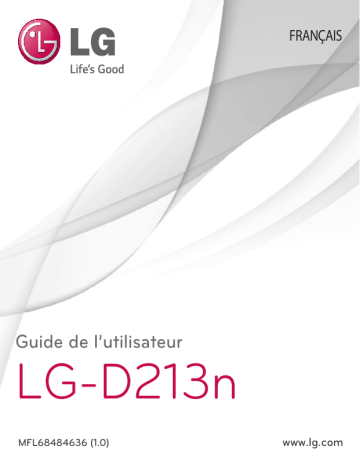
FRANÇAIS Guide de l’utilisateur LG-D213n MFL68484636 (1.0) www.lg.com FRANÇAIS Guide de l’utilisateur • • • • • Les schémas d'écran et les illustrations apparaissant dans ce manuel de l'utilisateur peuvent différer de ceux de votre téléphone. Selon l'opérateur ou la version du logiciel, il est possible que certaines informations contenues dans ce manuel ne s'appliquent pas à votre téléphone. Toutes les informations fournies dans ce document peuvent faire l'objet de modifications sans préavis. Dans la mesure où son écran tactile est utilisé comme clavier, ce téléphone n'est pas recommandé pour les personnes malvoyantes. Copyright ©2014 LG Electronics, Inc. Tous droits réservés. LG et le logo LG sont des marques déposées de LG Group et de ses entités apparentées. Toutes les autres marques commerciales appartiennent à leurs propriétaires respectifs. Google™, Google Maps™, Gmail™, YouTube™, Hangouts™ et Google Play™ sont des marques commerciales de Google, Inc. Sommaire Recommandations pour une utilisation sûre et efficace....................................... 5 Avertissement....................................... 17 Présentation du téléphone................... 23 Présentation du téléphone..................... 23 Installation de la carte SIM et de la batterie.................................................. 25 Chargement du téléphone...................... 27 Utilisation de la carte mémoire............... 28 Verrouillage et déverrouillage de l'écran.. 29 Knock Code............................................ 30 KnockOn................................................ 30 Changement d'application et fermeture des applications..................................... 31 Votre écran d'accueil............................ 32 Conseils d'utilisation de l'écran tactile... 32 Écran d'accueil...................................... 34 Personnalisation de l'écran d'accueil.... 35 Notifications........................................... 36 Paramètres rapides.............................. 37 Icônes de notification sur la barre d'état.. 38 Clavier visuel.......................................... 39 Saisie de caractères spéciaux............... 40 Configuration d'un compte Google...... 41 Création de votre compte Google........... 41 Connexion à votre compte Google.......... 41 2 Connexion à des réseaux et périphériques........................................ 42 Wi-Fi...................................................... 42 Connexion aux réseaux Wi-Fi................ 42 Activation de la fonction Wi-Fi et connexion à un réseau Wi-Fi................. 42 Bluetooth............................................... 43 Connexions au PC via un câble USB....... 45 Appels................................................... 47 Émission d'un appel............................... 47 Appel des contacts................................. 47 Réponse à un appel et rejet d'un appel.. 47 Lorsque l'écran est verrouillé/ déverrouillé.......................................... 47 Réglage du volume des appels entrants.48 Émettre un second appel....................... 48 Affichage des journaux d'appel.............. 48 Paramètres d'appel................................ 49 Contacts................................................ 50 Recherche d'un contact......................... 50 Ajout d'un nouveau contact.................... 50 Contacts préférés................................... 50 Création d'un groupe............................. 51 Messagerie........................................... 52 Envoi d'un message............................... 52 Mode d'affichage .................................. 53 Modification des paramètres de message................................................ 53 Musique................................................. 66 Lecture d’une chanson......................... 66 E-mail.................................................... 54 Gestion d'un compte de messagerie...... 54 Utilisation des dossiers de comptes....... 55 Composition et envoi d'un e-mail........... 55 Utilitaires............................................... 69 Alarme/Horloge...................................... 69 Utilisation de la calculatrice................... 69 Ajout d'un événement au calendrier....... 70 Enregistreur vocal.................................. 70 ThinkFree Viewer................................... 72 Google+................................................. 72 Mode Invité............................................ 73 Recherche vocale................................... 73 Téléchargements................................... 73 QuickMemo........................................... 74 Radio FM................................................ 75 Recherche de stations........................... 76 LG SmartWorld....................................... 76 Multimédia............................................ 56 Appareil Photo........................................ 56 Familiarisation avec le viseur................ 56 Utilisation des paramètres avancés....... 57 Prise de vue rapide ............................. 58 Une fois la photo prise.......................... 58 Visualisation des photos enregistrées.... 60 Caméra vidéo......................................... 60 Familiarisation avec le viseur................ 60 Utilisation des paramètres avancés....... 61 Enregistrement d’une vidéo rapide........ 62 Après l'enregistrement d'une vidéo....... 62 Visualisation des vidéos enregistrées.... 62 Réglage du volume lors de la lecture d’une vidéo.......................................... 62 Galerie................................................... 63 Affichage des photos............................ 63 Lecture de vidéos................................. 64 Modification de photos/vidéos.............. 64 Suppression d'images.......................... 64 Définir une photo comme papier peint.. 64 Vidéos.................................................... 65 Lecture d'une vidéo.............................. 65 Le Web................................................... 78 Internet.................................................. 78 Utilisation de la barre d'outils Web........ 78 Affichage des pages Web..................... 79 Ouvrir une page................................... 79 Effectuer une recherche vocale sur Internet................................................ 79 Favoris................................................ 79 Historique............................................ 79 Chrome.................................................. 80 Affichage des pages Web..................... 80 Ouvrir une page................................... 80 3 Effectuer une recherche vocale sur Internet................................................ 80 Synchronisation avec d'autres appareils............................................. 80 Ajouter et afficher des favoris............... 81 Réglages............................................... 82 Accéder au menu Paramètres................ 82 SANS FIL ET RÉSEAUX........................... 82 DISPOSITIF............................................. 86 PERSONNEL........................................... 91 SYSTÈME............................................... 94 Logiciel PC (LG PC Suite)...................... 96 Mise à jour du logiciel du téléphone.... 99 À propos de ce manuel de l'utilisateur.......................................... 101 À propos de ce manuel de l'utilisateur.101 Marques commerciales........................ 102 Accessoires......................................... 103 Dépannage.......................................... 104 FAQ...................................................... 108 4 Recommandations pour une utilisation sûre et efficace Veuillez lire ces recommandations.Leur non-respect peut s’avérer dangereux, voire illégal. En cas de panne, un outil logiciel intégré à votre appareil crée un historique des pannes. Cet outil recueille uniquement les données spécifiques à la panne, comme l’intensité du signal, la position de l’ID de cellule lors d’une perte d’appel soudaine, et les applications chargées. L’historique n’est utilisé que pour déterminer la raison de la panne. Ces historiques sont chiffrés et, si vous devez retourner l’appareil pour réparation, ne peuvent être consultés que par un centre de réparation agréé LG. Exposition aux radiofréquences CET APPAREIL EST CONFORME À LA RÉGLEMENTATION INTERNATIONALE EN MATIÈRE D’EXPOSITION AUX ONDES RADIO. Votre téléphone portable est un émetteur récepteur radio. Il a été conçu et fabriqué de manière à respecter les limites recommandées par les directives internationales (ICNIRP) en matière d’exposition aux fréquences radioélectriques. Ces limites font partie d’un ensemble de directives et déterminent les niveaux autorisés d’énergie FR pour la population. Ces directives ont été établies par des organismes scientifiques indépendants à partir d’évaluations complètes et régulières issues d’études scientifiques. Les recommandations relatives à l’exposition aux ondes radio utilisent une unité de mesure appelée DAS (débit d’absorption spécifique). La limite DAS fixée dans les directives internationales est de 2,0 W/kg*.Lors des tests visant à déterminer le DAS, le téléphone est utilisé dans des positions de fonctionnement standard et fonctionne à son niveau de puissance certifié le plus élevé dans toutes les bandes de fréquences testées. Bien que le taux d’absorption spécifique soit déterminé sur le niveau de puissance certifié le plus élevé, le taux d’absorption spécifique réel du téléphone en fonctionnement peut être largement inférieur à la valeur maximale. Cela est dû au fait que le téléphone est conçu pour fonctionner à différents niveaux de puissance de manière à n’utiliser que la puissance dont il a besoin pour accéder au réseau. En principe, plus vous êtes proche d’une antenne relais, 5 plus la puissance de sortie est faible. Avant d’être commercialisé, tout modèle de téléphone doit être soumis à des tests visant à garantir sa conformité à la directive européenne R&TTE. Cette directive impose le respect de règles strictes afin de garantir la sécurité des utilisateurs et de l’ensemble de la population, et prévenir tout risque sanitaire. La valeur DAS la plus élevée enregistrée pour ce modèle lors des tests effectués afin de vérifier sa conformité aux normes définies pour une utilisation au niveau de l’oreille est de 0,499 W/kg. Cet appareil est conforme aux directives en matière d’exposition aux fréquences radioélectriques lorsqu’il est utilisé soit dans sa position normale, c.-à-d. au niveau de l’oreille, soit à une distance minimale de 1,5 cm du reste du corps. Lorsqu’un étui, un clip ceinture ou un support est utilisé à des fins de transport, il ne doit pas contenir de parties métalliques et doit garantir une distance minimale de 1,5 cm entre le produit et le corps. Pour pouvoir transmettre des fichiers de données ou des messages, cet appareil requiert une connexion de qualité au réseau. Dans certains cas, la transmission de fichiers de données ou de messages peut être retardée jusqu’à ce qu’une telle connexion soit possible. Veillez à bien suivre les instructions relatives à la distance de séparation pour l’établissement de la transmission. La valeur DAS la plus élevée enregistrée pour ce modèle lors des tests effectués afin de vérifier sa conformité aux normes définies pour une utilisation au niveau du corps est de 0,687 W/kg. * La limite DAS applicable aux équipements mobiles utilisés par le public est de 2,0 watts/ kilogramme (W/kg) en moyenne sur dix grammes de tissu cellulaire. Ces directives comprennent des marges de sécurité destinées à assurer une protection supplémentaire pour les consommateurs et à prendre en compte toute variation de mesure. Les valeurs DAS peuvent varier selon les normes de présentation des informations en vigueur dans les différents pays et selon la bande de réseau utilisée. Pour connaître les valeurs DAS autorisées dans les autres pays, veuillez consulter la rubrique des informations relatives aux produits sur le site www.lg.com/fr. 6 Mesures touchant à la sécurité • • • Dans certains lieux ou situations tels que les avions, les hôpitaux, les stations services, et les garages professionnels, l’usage du téléphone est interdit. Il est donc impératif de respecter strictement les consignes de sécurité propres à chacune de ces situations et d’éteindre votre téléphone lorsque cela est requis. Par ailleurs, pour éviter les risques d’interférences, les personnes porteuses d’implants électroniques (stimulateurs cardiaques, pompes à insuline, neurostimulateurs...) doivent conserver une distance de 15 cm entre le mobile et l’implant et ne l’utiliser que du côté opposé au côté où celui-ci est situé. Téléphoner en conduisant, même avec des équipements qui ne sont pas interdits par la réglementation, est dangereux. Cela augmente le risque d’accident provenant de la distraction créée par la conversation elle même. Aussi est-il interdit de téléphoner en conduisant et l’utilisation d’un kit mains-libres ne doit pas être considéré comme une solution. Entretien et réparation AVERTISSEMENT Utilisez uniquement des batteries, chargeurs et accessoires agréés pour ce modèle de téléphone. L'utilisation de tout autre type de batteries, de chargeurs et d'accessoires peut s'avérer dangereuse et peut annuler tout accord ou garantie applicable au téléphone. • • Ne démontez pas votre téléphone. Si une réparation s’avère nécessaire, confiez-le à un technicien qualifié. Les réparations couvertes par cette garantie peuvent inclure, à la discrétion de LG, des pièces ou circuits de remplacement neufs ou reconditionnés, sous réserve que leurs fonctionnalités soient équivalentes à celles des pièces remplacées. 7 • • • • • • • • • • • • • • • • 8 Tenez votre téléphone éloigné des appareils électriques, tels que téléviseurs, postes radio et ordinateurs personnels. Ne placez pas votre téléphone à proximité de sources de chaleur, telles qu’un radiateur ou une cuisinière. Ne le faites pas tomber. Ne soumettez pas votre téléphone à des vibrations mécaniques ou à des chocs. Éteignez votre téléphone dans les zones où des règlements spéciaux l’exigent. Par exemple, n’utilisez pas votre téléphone dans les hôpitaux, car celui-ci pourrait perturber le bon fonctionnement des équipements médicaux sensibles. Si vos mains sont mouillées, évitez tout contact avec le téléphone lorsqu’il est en cours de charge. Ceci peut provoquer un choc électrique et endommager votre téléphone. Ne mettez pas un téléphone en charge à proximité de matières inflammables. En effet, il pourrait chauffer et déclencher un incendie. Pour nettoyer l’extérieur du combiné, utilisez un chiffon sec. N’utilisez pas de solvant, tel que du benzène, un diluant ou de l’alcool. Ne rechargez pas votre téléphone lorsqu’il est posé sur du tissu. Rechargez votre téléphone dans une zone bien ventilée. N’exposez pas le téléphone à de la fumée ou de la poussière en quantité excessive. Ne placez votre téléphone à proximité de cartes de crédit ou de titres de transport, car il pourrait altérer les données des bandes magnétiques. Ne touchez pas l’écran avec un objet pointu qui risquerait d’endommager votre téléphone. Ne mettez pas votre téléphone en contact avec des liquides ou des éléments humides. Utilisez les accessoires tels que les oreillettes avec précaution. Ne manipulez pas l’antenne inutilement. N’utilisez pas votre téléphone ou ses accessoires dans des endroits humides tels que piscines, serres, solariums ou environnements tropicaux. Ceux-ci risquent de l’endommager et d’annuler la garantie. • Votre téléphone est un appareil électronique qui produit de la chaleur en fonctionnement normal. Lors d'une utilisation prolongée dans un environnement mal ventilé, le contact direct avec la peau peut provoquer une gêne ou des brûlures bénignes. Manipulez donc votre téléphone avec précaution lors de son fonctionnement ou immédiatement après utilisation. Fonctionnement optimal du téléphone Tous les téléphones portables peuvent provoquer des interférences pouvant affecter les performances des appareils électroniques et médicaux. • N’utilisez pas votre téléphone à proximité d’équipements médicaux sans autorisation. Demandez l’avis de votre médecin afin de déterminer si le fonctionnement de votre téléphone est susceptible d’interférer avec le fonctionnement de votre appareil médical. • Les téléphones portables peuvent nuire au bon fonctionnement de certaines prothèses auditives. • Pour les porteurs d’implants électroniques, des précautions sont à prendre: utilisez le téléphone sur le côté opposé à l’implant. • Des interférences mineures peuvent perturber le bon fonctionnement des téléviseurs, radios, ordinateurs, etc. • Utilisez votre téléphone dans des conditions de températures comprises entre 0 ºC et 40 ºC dans la mesure du possible. Exposer votre téléphone à des températures extrêmement basses ou hautes peut endommager votre appareil ou provoquer des dysfonctionnements, voire le faire exploser. Stimulateurs cardiaques Les fabricants de stimulateurs cardiaques recommandent de maintenir une distance minimale de 15 cm entre un téléphone portable et un stimulateur cardiaque afin d’éviter toute interférence avec ce dernier. Pour ce faire, utilisez le téléphone sur l’oreille opposée à votre stimulateur cardiaque et ne le transportez pas dans une poche de chemise. 9 Hôpitaux Éteignez votre appareil sans fil lorsque cela vous est demandé dans les hôpitaux, cliniques et établissements de santé ; ce type d’appareil peut en effet provoquer des interférences avec des équipements médicaux sensibles. Sécurité au volant Vérifiez les lois et règlements en vigueur en matière d’utilisation des téléphones portables dans la zone où vous conduisez. • Ne tenez pas le téléphone dans votre main alors que vous conduisez. • Concentrer toute votre attention sur la conduite. • Utilisez un kit mains libres, si disponible. • Si les conditions de conduite le permettent, quittez la route et garez-vous avant d’émettre ou de recevoir un appel. • Les radiofréquences peuvent affecter certains systèmes électroniques de votre véhicule motorisé, tels que le système audio stéréo ou les équipements de sécurité. • Lorsque votre véhicule est équipé d’un airbag, ne gênez pas son déclenchement avec un équipement sans fil portable ou fixe. Il risquerait de l’empêcher de s’ouvrir ou provoquer de graves blessures en raison de performances inadéquates. • Lorsque vous écoutez de la musique en extérieur, veuillez vous assurer que le volume n’est pas trop élevé de façon à bien entendre ce qu’il se passe autour de vous. Ceci est particulièrement important à proximité des routes. 10 Nuisances auditives Afin d’éviter des dommages auditifs éventuels, ne pas écouter à un niveau sonore élevé pendant une longue durée. Ce produit est conforme aux exigences posées par la norme EN 60950-1/A12 (tel que décrit dans les normes EN 50332-1/-2) Afin de protéger vos capacités auditives, n’exposez pas votre ouïe à de hauts volumes sonores pendant de longues périodes.Nous vous recommandons de ne pas tenir l’appareil près de votre oreille lorsque le mode mains libres est activé. Pendant les communications ou lorsque vous écoutez de la musique, réglez le volume à un niveau raisonnable. • Lorsque vous utilisez le kit main libre, baissez le volume si vous ne pouvez pas entendre les gens parler autour de vous ou si la personne à côté de vous peut entendre ce que vous écoutez. REMARQUE : Un volume sonore trop élevé provenant des vos écouteurs (oreillettes, casques) pourrait entraîner d’éventuels dommages auditifs. Parties en verre Certaines parties de votre téléphone portable sont en verre. Ce verre pourrait se briser en cas de chute sur une surface dure ou d’impact considérable. Le cas échéant, évitez de toucher ou de retirer le verre brisé. N'utilisez plus votre téléphone portable jusqu’à ce que ce verre soit remplacé par un fournisseur de service agréé. Zone de déminage N’utilisez pas votre téléphone lorsque des opérations de dynamitage sont en cours. Respectez les restrictions, les règlements et les lois en vigueur. 11 Zones à atmosphère explosive • • • N’utilisez pas votre téléphone dans une station-service. N’utilisez pas votre téléphone à proximité de carburant ou de produits chimiques. Ne transportez pas et ne stockez pas de produits dangereux, de liquides ou de gaz inflammables dans le même compartiment de votre voiture que votre téléphone portable et ses accessoires. Dans un avion Les appareils sans fil peuvent générer des interférences dans les avions. • Éteignez votre téléphone avant d’embarquer dans un avion. • Ne l’utilisez pas au sol sans autorisation de l’équipage. Enfants Conservez votre téléphone dans un endroit sûr, hors de la portée des jeunes enfants. Votre téléphone comprend des petites pièces qui peuvent présenter un risque de suffocation. Appels d’urgence Il est possible que les numéros d’urgence ne soient pas disponibles sur tous les réseaux de téléphonie mobile. Vous ne devez donc pas dépendre uniquement de votre téléphone portable pour émettre un appel d’urgence. Renseignez-vous auprès de votre opérateur. 12 Informations sur la batterie et précautions d’usage • • • • • • • • • • • • • Il n’est pas nécessaire de décharger complètement la batterie avant de la recharger. Contrairement aux autres batteries, elle n’a pas d’effet mémoire pouvant compromettre ses performances. Utilisez uniquement les batteries et chargeurs LG. Les chargeurs LG sont conçus pour optimiser la durée de vie de votre batterie. Ne démontez pas et ne courtcircuitez pas la batterie. Les contacts métalliques de la batterie doivent toujours rester propres. Procédez au remplacement de la batterie lorsque celle-ci n’offre plus des performances acceptables. La batterie peut être rechargée des centaines de fois avant qu’un remplacement ne soit nécessaire. Rechargez la batterie en cas de non-utilisation prolongée afin d’optimiser sa durée d’utilisation. N’exposez pas le chargeur de la batterie au rayonnement direct du soleil. Ne l’utilisez pas non plus dans des lieux très humides, tels qu’une salle de bains. Le remplacement de la batterie par un modèle inadapté risque d’entraîner une explosion de cette dernière. Respectez les instructions du fabricant relatives au recyclage des batteries usagées. Veuillez recycler autant que faire se peut. Ne vous en débarrassez pas avec les déchets ménagers. Si la batterie est hors d’usage, veuillez la rapporter au service après-vente ou au revendeur LG Electronics agréé le plus proche. Débranchez systématiquement le chargeur de la prise murale lorsque le chargement de la batterie est terminé pour éviter qu’il ne consomme inutilement de l’énergie. La durée de vie réelle de la batterie dépend de la configuration du réseau, des paramètres du produit, de l’utilisation, de la batterie et des conditions extérieures. Tenez la batterie hors de portée des animaux et de leurs crocs ou griffes, ainsi que des objets pointus en général. Le non-respect de cette consigne peut entraîner un incendie. 13 Conditions d’utilisation pour réduire le niveau d’exposition du consommateur aux rayonnements • • • Téléphonez dans de bonnes conditions de réception pour diminuer la quantité de rayonnements. Pour ce faire, évitez de téléphoner dans les parking souterrains, lors de déplacements en train ou en voiture. Téléphonez quand le téléphone capte au mieux (affichage d’un maximum de barettes de réception de réseau). Utilisez un kit main libre tout en veillant à éloigner le téléphone du ventre pour les femmes enceintes et des parties génitales pour les adolescents. Précautions d'usage préconisées par LG Electronics • • • • Évitez de téléphoner dans les parking souterrains, les ascenseurs, lors de déplacements en train, en voiture ou dans un secteur mal couvert par le réseau. Les personnes porteuses d’implants électroniques (stimulateurs cardiaques...) doivent conserver une distance de 15 centimètres entre le mobile et l’implant et ne l’utiliser que du côté opposé au côté où celui-ci est situé. Utilisez un kit piéton (oreillettes) le plus souvent possible, notamment en cas d’usage fréquent ou prolongé du téléphone mobile. Éloignez votre téléphone mobile du ventre chez les femmes enceintes ou du bas du ventre chez les enfants et adolescents. DÉCLARATION DE CONFORMITÉ Par la présente, LG Electronics déclare que le produit LG-D213n est conforme aux exigences fondamentales et aux autres dispositions pertinentes de la directive 1999/5/EC. Une copie de la Déclaration de conformité se trouve sur le site http://www.lg.com/global/declaration 14 Avertissement : Logiciels libres Pour obtenir le code source sous la licence publique générale, la licence publique générale limitée, la licence publique Mozilla ou autres licences open source, visitez le site http://opensource.lge.com/ Tous les termes de la licence, ainsi que les exclusions de responsabilité et les notifications sont disponibles au téléchargement avec le code source. Contactez notre service pour connaître les normes auxquelles ce produit est conforme. LG Electronics Inc. EU Representative, Krijgsman 1, 1186 DM Amstelveen, The Netherlands COMMENT METTRE VOTRE SMARTPHONE À JOUR Accédez au dernières versions, fonctions et améliorations du micrologiciel. • Mettez votre smartphone à jour sans passer par un PC. Sélectionnez Centre de mises à jour > Mise à jour du logiciel. • Mettez votre smartphone à jour en le connectant à votre PC. Pour plus d'informations sur l'utilisation de cette fonction, consultez le site http://www.lg.com/common/index.jsp et sélectionnez votre pays et votre langue. 15 Recyclage de votre ancien téléphone 1 Les éléments électriques et électroniques doivent être jetés séparément, dans les vide-ordures prévus à cet effet par votre municipalité ou être rapportés dans un magasin de téléphonie mobile. 2 Le recyclage de votre téléphone dans une poubelle appropriée ou dans un magasin de téléphonie mobile aidera à réduire les risques pour l’environnement et votre santé. 3 Pour plus d’informations concernant l’élimination de votre ancien appareil, veuillez contacter votre mairie, le service des ordures ménagères ou encore le magasin où vous avez acheté ce produit. Recyclage des batteries/accumulateurs usagés 1 Ce symbole peut être associé aux symboles chimiques du mercure (Hg), du cadmium (Cd) ou du plomb (Pb) si la batterie contient plus de 0,0005 % de mercure, 0,002 % de cadmium ou 0,004 % de plomb. 2 Les batteries/accumulateurs doivent être jetés séparément, dans les déchetteries prévues à cet effet par votre municipalité ou être rapportés dans un magasin de téléphonie mobile. 3 La mise au rebut de vos batteries/accumulateurs dans une poubelle appropriée ou dans un magasin de téléphonie mobile aidera à réduire les risques pour l'environnement et votre santé. 4 Pour plus d'informations concernant le recyclage de vos batteries/ accumulateurs, veuillez contacter votre mairie, le service des ordures ménagères ou encore le magasin où vous avez acheté ce produit. 16 Avertissement Veuillez lire ces informations avant d'utiliser votre téléphone. En cas de problème avec votre téléphone, consultez cette section avant de le faire réparer ou d'appeler l'assistance clientèle. 1. Mémoire téléphone Quand il reste moins de 10 % d'espace disponible dans la mémoire du téléphone, ce dernier ne peut plus recevoir de nouveaux messages. Vous devez alors vérifier l'état de la mémoire de votre téléphone et supprimer certaines données (des applications ou des messages, par exemple) pour libérer de l'espace. Pour désinstaller des applications : 1 Sur l'écran d'accueil, appuyez sur l'onglet > Applications (si nécessaire) > Réglages > Applications. 2 Une fois toutes les applications affichées, faites-les défiler et sélectionnez l'application que vous souhaitez désinstaller. 3 Appuyez sur Désinstaller, puis sur OK pour confirmer. 2. Optimisation de l'autonomie de la batterie Vous pouvez prolonger l'autonomie de la batterie entre les charges en désactivant les fonctions dont l'exécution en arrière-plan n'est pas nécessaire. Vous pouvez contrôler la consommation de batterie par les ressources système et les applications. Prolonger l'autonomie de la batterie de votre téléphone : • Éteignez les signaux radio que vous n'utilisez pas. Si vous n'utilisez pas les fonctions Wi-Fi, Bluetooth ou GPS, désactivez-les. 17 • • • Réduisez la luminosité de l'écran et définissez un délai de mise en veille plus court. Désactivez la synchronisation automatique de diverses applications, notamment Gmail, Agenda et Répertoire. Certaines applications que vous avez téléchargées peuvent réduire la charge de la batterie. Vérifier le niveau de charge de la batterie : • De l'écran d'accueil, appuyez sur l'onglet > Applications (si nécessaire) > Paramètres > À propos du téléphone > Batterie. L'état (charge et décharge) et le niveau (exprimé en pourcentage) de la batterie sont affichés en haut de l'écran. Surveiller et contrôler l'utilisation de la charge de la batterie : • A partir de l'écran d'accueil, appuyez sur l'onglet > Applications (si nécessaire) > Paramètres > À propos du téléphone > Batterie > Utilisation de la batterie. L'autonomie de la batterie s'affiche à l'écran. Cette valeur indique le temps écoulé depuis la dernière connexion de votre téléphone à une source d'alimentation ou, s'il est actuellement connecté, le temps écoulé depuis la dernière fois qu'il a fonctionné sur batterie. Les applications et services nécessitant un fonctionnement avec batterie sont répertoriés à l'écran et classés dans l'ordre décroissant en fonction des ressources utilisées. 3. Avant d'installer une application et un système d'exploitation Open source (OS) AVERTISSEMENT Si vous installez et utilisez un système d'exploitation autre que celui fourni par le fabricant, cela risque de provoquer des dysfonctionnements. et votre téléphone ne sera plus couvert par la garantie. 18 AVERTISSEMENT Pour protéger votre téléphone et vos données personnelles, téléchargez uniquement des applications depuis des sources fiables, telles que Play Store. Si certaines applications ne sont pas installées correctement sur votre téléphone, il se peut que ce dernier ne fonctionne pas normalement ou qu'une erreur grave se produise. Vous devez désinstaller ces applications et supprimer l'ensemble des données et paramètres associés. 4. Utilisation du verrouillage d'écran Définissez un verrouillage d'écran pour sécuriser votre téléphone et empêcher toute utilisation non autorisée. A partir de l'écran d'accueil, appuyez sur > onglet Applications (si nécessaire) > Paramètres > Écran de verrouillage > Choisir l'écran de verrouillage > Aucun, Glisser, Knock code, Reconnaissance faciale, Schéma, Code PIN ou Mot de passe. Si vous choisissez Modèle, vous serez invité à créer un code PIN de secours par mesure de sécurité au cas où vous auriez oublié votre verrouillage d'écran. Attention : créez un compte Google avant de paramétrer un verrouillage d'écran et mémorisez le code PIN de secours créé lorsque vous avez créé votre verrouillage d'écran. AVERTISSEMENT Précautions à prendre pour utiliser un verrouillage par schéma. Il est très important de se souvenir du verrouillage d'écran que vous avez défini. Si vous utilisez un verrouillage d'écran incorrect 5 fois, vous ne pourrez plus accéder à votre téléphone. Si vous avez épuisé vos cinq tentatives, vous pouvez réessayer au bout de 30 secondes. 19 Si vous ne vous souvenez pas de votre verrouillage d'écran : < Si vous avez oublié votre schéma > Si vous vous connectez à votre compte Google depuis votre téléphone et qu'après cinq tentatives vous n'avez toujours pas pu indiquer le schéma correct, appuyez sur le bouton Schéma oublié. en bas de l'écran. Vous devrez ensuite vous connecter à l'aide de votre compte Google ou saisir le code PIN de secours que vous avez créé. Si vous ne vous êtes pas connecté à un compte Google sur le téléphone ou si vous avez oublié votre code PIN de secours, vous devez effectuer une réinitialisation matérielle. < Si vous avez oublié votre code PIN ou votre mot de passe > Dans ce cas, vous devrez effectuer une réinitialisation matérielle. Attention : Si vous effectuez une réinitialisation matérielle, toutes les applications et données utilisateur sont supprimées. 5. Utilisation de la réinitialisation matérielle (réinitialisation d'usine) AVERTISSEMENT Si vous effectuez une réinitialisation matérielle, toutes les applications et les données utilisateur ainsi que vos licences DRM seront supprimées. N'oubliez pas de sauvegarder toutes les données importantes avant d'effectuer une réinitialisation matérielle. 1 Éteignez votre téléphone. 2 Maintenez enfoncées les touches Marche-Arrêt/Verrouillage + Volume bas . 3 Relâchez la touche Marche-Arrêt lorsque le logo LG est affiché. 4 Appuyez de nouveau sur la touche Marche-Arrêt dans les 3 secondes. 20 5 Lorsque l'écran de réinitialisation des données d'usine s'affiche, relâchez toutes les touches. 6 Appuyez sur la touche Alimentation/Verrouillage à deux reprises lorsque l'écran affiche ceci pour lancer la réinitialisation des données d'usine. 7 Si vous appuyez sur la touche Augmenter le volume ou Diminuer le volume , la réinitialisation des données d'usine n'est pas lancée : le périphérique démarre normalement. 6. Lancement et changement d'applications Exécuter plusieurs tâches à la fois est un véritable jeu d'enfant avec Android : vous pouvez exécuter plusieurs applications simultanément. Plus besoin de quitter une application avant d'en ouvrir une autre. Vous pouvez utiliser plusieurs applications en cours d'exécution et passer d'un programme à un autre. Android gère chacune des applications en les interrompant et en les lançant en fonction des besoins de l'utilisateur pour éviter que les applications en veille sollicitent des ressources inutilement. Arrêter des applications : 1 Sur l'écran d'accueil, appuyez sur l'onglet > Applications (si nécessaire) > Réglages > Applications > EN COURS D'EXÉCUT > ION. 2 Appuyez sur l'application voulue et appuyez sur Arrêter pour l'interrompre. 7. Transférer de la musique, des photos et des vidéos avec l'option Synchro média (MTP) 1 Connectez le téléphone à votre PC à l'aide du câble USB fourni avec votre téléphone. 2 Une liste des types de connexion USB s'affiche sur l'écran de votre téléphone. Appuyez sur l'option Synchro média (MTP). 3 Sélectionnez l'option Ouvrir l'appareil pour voir les fichiers sur votre PC. Vous pouvez voir les contenus multimédias sur votre PC et transférer les fichiers. 21 4 Transférez les fichiers de votre PC vers le dossier du périphérique ou inversement. 5 Faites glisser la Barre d'état vers le bas et appuyez sur USB connecté > Charger le téléphone. 6 Débranchez le câble USB de votre téléphone. 8. Tenez votre téléphone à la verticale Tenez votre téléphone mobile à la verticale, comme tout autre téléphone ordinaire. Votre téléphone est muni d'une antenne interne. Veillez à ne pas érafler ni endommager la partie arrière du téléphone, sous peine de détériorer les performances. Lorsque vous passez ou recevez un appel, ou lorsque vous envoyez ou recevez des données, évitez de tenir le téléphone par le bas, à l'endroit où l'antenne se trouve. Cela pourrait affecter la qualité de la communication. 22 Présentation du téléphone Présentation du téléphone Écouteur Capteur de proximité Touches de volume Touche Accueil Permet de revenir à l'écran d'accueil à partir de n'importe quel écran. Touche Précédent Permet de revenir à l'écran précédent. Objectif de l'appareil photo orienté vers l'avant Touche Marche-Arrêt/ Verrouillage Allumer/éteindre votre téléphone, redémarrer, verrouiller/déverrouiller l'écran, activer ou désactiver le mode avion et changer le type de sonnerie. Touche Menu Afficher les options disponibles REMARQUE : Capteur de proximité Au cours de la réception ou de l'émission d'appels, ce capteur détecte lorsque le téléphone est à proximité de l'oreille, et désactive le rétroéclairage et verrouille l'écran tactile de manière automatique. Cela prolonge l'autonomie de la batterie et évite d'activer l'écran tactile par inadvertance durant les appels. AVERTISSEMENT Le fait de poser un objet lourd ou de s'asseoir sur le téléphone risque d'endommager l'écran LCD et les fonctionnalités tactiles. Ne recouvrez pas le capteur de proximité de l'écran LCD avec un film protecteur. Vous risqueriez de provoquer un dysfonctionnement du capteur. 23 Touches de volume Sur l'écran d'accueil : permet de régler le volume de la sonnerie. • Pendant un appel : permet de régler le volume des écouteurs. • Lors d'une lecture audio/vidéo : permet de contrôler le volume sans interruption. • Touche Marche-Arrêt/Verrouillage Prise casque Microphone Microphone Chargeur/Port USB REMARQUE : veillez à ne pas bloquer le micro avec votre main lorsque vous appelez. Couvercle batterie Batterie Objectif de l'appareil photo Flash Logement de carte SIM 24 Antenne NFC Fente pour carte MicroSD Installation de la carte SIM et de la batterie Avant de pouvoir commencer à découvrir votre nouveau téléphone, vous devez le configurer. 1 Pour retirer le cache de la façade arrière, tenez le téléphone fermement dans une main. Avec le pouce de l'autre main, soulevez le cache arrière comme illustré sur la figure ci-dessous. 2 Glissez la carte SIM dans son logement comme illustré sur la figure. Assurez-vous que la zone de contact dorée de la carte est bien orientée vers le bas. 25 3 Insérez la batterie dans son logement en alignant les contacts dorés du téléphone et de la batterie (1) et appuyez dessus jusqu'à entendre un clic caractéristique (2). 4 Alignez le cache arrière sur le compartiment de la batterie (1) et appuyez dessus jusqu'à entendre un clic caractéristique (2). 26 Chargement du téléphone Le port du chargeur/USB se trouve à la partie inférieure du téléphone. Insérez une extrémité du câble USB dans le téléphone et branchez l'autre extrémité sur une prise électrique. REMARQUE : • Pour optimiser la durée de vie de la batterie, celle-ci doit être chargée complètement à la première utilisation. • N'ouvrez pas le cache arrière pendant le chargement de votre téléphone. 27 Utilisation de la carte mémoire Assurez-vous d'avoir désactivé la carte SD dans le menu Stockage avant de la retirer. 1 Retirez le cache arrière. 2 Insérez la carte dans son emplacement. Assurez-vous que la zone de contact dorée de la carte est bien orientée vers le bas. REMARQUE : n'utilisez que des cartes mémoire compatibles avec votre téléphone. L'utilisation de cartes mémoire incompatibles peut endommager celles-ci, les données qui y sont stockées ainsi que le téléphone. Formater la carte mémoire : Votre carte mémoire est peut-être déjà formatée. Si ce n'est pas le cas, vous devez le faire avant de pouvoir l'utiliser. AVERTISSEMENT : Lors du formatage de la carte mémoire, tous les fichiers qu'elle contient sont supprimés. 1 Appuyez sur 28 pour ouvrir la liste des applications. 2 3 4 5 Faites défiler le menu et appuyez sur Paramètres > Stockage. Appuyez sur Désactiver la carte SD. Appuyez sur Effacer la carte SD > Effacer la carte SD > Tout effacer. Si vous avez activé un verrouillage par schéma, dessinez le schéma correspondant et sélectionnez Tout effacer. Verrouillage et déverrouillage de l'écran Si vous n'utilisez pas votre téléphone pendant un certain temps, l'écran s'éteint et se verrouille automatiquement. Cela permet de prévenir les pressions accidentelles et d'économiser la batterie. Si vous n'utilisez pas votre téléphone, appuyez sur la touche Marche-Arrêt pour verrouiller votre téléphone. Si des programmes sont en cours d'exécution lors du verrouillage de l'écran, il se peut qu'il continuent à s'exécuter indépendamment du mode Verrouillage. Il est conseillé de fermer tous les programmes avant d'appliquer le mode Verrouillage afin de ne pas entraîner de surcoûts (liés, par exemple, à un appel vocal, à un accès Internet ou à une transmission de données). Pour réactiver votre téléphone, appuyez sur la touche Marche-Arrêt/Verrouillage . L'écran de verrouillage s'affiche. Touchez et faites glisser l'écran de verrouillage dans n'importe quelle direction pour déverrouiller l'écran. Le dernier écran que vous avez affiché s'ouvre. 29 Knock Code Vous pouvez déverrouiller l'écran quand il est éteint en tapotant la zone correcte dans le bon ordre. Pour activer la fonction de Knock Code 1 Appuyez sur > > onglet Applications > Paramètres > Écran de verrouillage > Choisir l'écran de verrouillage > Knock Code. 2 Ceci ouvre un écran qui vous guide dans la manière de sélectionner l'ordre de déverrouillage. Vous devez créer un code PIN de sauvegarde par mesure de sécurité en cas d'oubli de votre séquence de déverrouillage. CONSEIL : Appuyez deux fois sur l’écran pour l’allumer lorsque Knock Code n’est pas activé. KnockOn Vous pouvez activer/désactiver l'écran en tapotant simplement deux fois. Pour activer la fonction Allumer l'écran 1 Appuyez sur > > onglet Applications > Paramètres > Gestes. 2 Cochez Écran activé/désactivé. Appuyez deux fois au milieu de l'écran pour déverrouiller l'écran. Pour verrouiller l'écran, appuyez deux fois sur la barre d'état de n'importe quel écran (excepté le viseur de l'appareil photo) ou sur un emplacement vide de l'Écran d'accueil. REMARQUE : En allumant l'écran, veillez à ne pas obstruer le capteur de proximité. Sans quoi l'écran s'éteindra immédiatement après que vous l'ayez allumé pour éviter qu'il ne s'allume dans votre poche ou dans votre sac. 30 Changement d'application et fermeture des applications Exécuter plusieurs tâches à la fois est un véritable jeu d'enfant avec Android : les applications ouvertes continuent de fonctionner même lorsqu'un autre programme est lancé. Plus besoin de quitter une application avant d'en ouvrir une autre. Vous pouvez utiliser plusieurs applications en cours d'exécution et passer d'un programme à un autre. Android gère chaque application en les interrompant et en les lançant en fonction des besoins de l'utilisateur pour éviter que les applications en veille sollicitent des ressources inutilement. Changement d'application • Appuyez de façon prolongée sur la touche Menu . La liste des applications récemment utilisées s'affiche. Appuyez ensuite sur l'application à laquelle vous voulez accéder. • Pour supprimer une application de la liste, faites glisser l'aperçu de l'application vers la gauche ou vers le droite. Pour arrêter/quitter une application 1 A partir de l'écran d'accueil, appuyez sur la touche Menu , puis appuyez sur Paramètres système > Applications. 2 Appuyez sur l'un des onglets du haut de l'écran, choisissez l'application voulue et appuyez sur Forcer l'arrêt (ou Arrêter) pour interrompre l'application. 31 Votre écran d'accueil Conseils d'utilisation de l'écran tactile Voici quelques astuces pour vous familiariser avec votre téléphone. Toucher ou appuyer : une simple pression du doigt permet de sélectionner des éléments, des liens, des raccourcis et des lettres sur le clavier à l'écran. Faire un appui long : maintenez le doigt appuyé sur un élément de l'écran sans le relever jusqu'à ce qu'une action se produise. Par exemple, pour ouvrir les options disponibles d'un contact, faites un appui long sur le contact dans la liste Contacts jusqu'à ce que le menu contextuel s'affiche. Faire glisser (glisser-déplacer) : maintenez le doigt sur un élément pendant quelques instants, puis, sans relever le doigt, déplacez-le sur l'écran jusqu'à la position voulue. Vous pouvez faire glisser des éléments sur l'écran d'accueil pour les repositionner. Faire glisser le doigt : passez rapidement le doigt sur la surface de l'écran sans le relever après le premier contact (de manière à ne pas déplacer un élément par glisser-déplacer). Par exemple, vous pouvez faire glisser votre doigt sur l'écran vers le haut ou vers le bas pour parcourir une liste, ou naviguer entre les différents écrans d'accueil grâce au défilement gauche-droite (ou vice versa). Appuyer deux fois : appuyez deux fois pour effectuer un zoom sur une page Web ou sur une carte. Par exemple, appuyez rapidement deux fois sur une section d'une page Web pour redimensionner cette section en fonction de la largeur de l'écran. Vous pouvez également appuyer deux fois pour agrandir ou réduire une image et lorsque vous utilisez des Cartes. 32 Pincer pour zoomer : Utilisez l'index et le pouce avec un mouvement de pincement ou d'écartement pour agrandir ou réduire lorsque vous utilisez le navigateur, les Cartes ou pour voir des photos. Pivoter l'écran : dans de nombreux menus et applications, l'orientation de l'écran s'ajuste selon l'orientation physique du téléphone. REMARQUE : • Pour sélectionner un élément, appuyez au centre de l'icône. • N'appuyez pas trop fort ; l'écran tactile est suffisamment sensible pour détecter une pression légère mais ferme. • Utilisez le bout du doigt pour appuyer sur l'option voulue. Veillez à ne pas appuyer sur d'autres touches. 33 Écran d'accueil Faites simplement glisser votre doigt vers la gauche ou vers la droite pour voir les volets de l'écran d'accueil. Vous pouvez personnaliser chaque volet avec des applications, des widgets et des fonds d'écran pré-chargés ou téléchargés. Barre d'état Elle donne des informations sur l'état du téléphone, y compris l'heure, l'intensité du signal, l'état de la batterie et les icônes de notification. Widget Les widgets sont des applications indépendantes accessibles à partir de l'écran des applications, de l'écran d'accueil principal ou des autres écrans d'accueil. Contrairement à un raccourci, les widgets s'affichent directement sur l'écran. Icônes des applications Appuyez sur une icône (application, dossier, etc.) pour l'ouvrir et l'utiliser. Indicateur de positionnement Indique dans quelle page de l'écran d'accueil vous vous trouvez. Zone (Touche de raccourci) Permet d'accéder à la fonction d'une simple touche depuis n'importe quelle toile d'écran d'accueil. 34 Les touches de raccourci sont disponibles au bas de l'écran d'accueil. Les touches de raccourci permettent d'accéder facilement et d'une seule pression aux fonctions les plus utilisées. REMARQUE : pour ajouter une icône, faites-la glisser vers la barre de touches de raccourci et relâchez. Pour supprimer une icône, faites-la glisser hors de la barre de touches de raccourci. Personnalisation de l'écran d'accueil Vous pouvez personnaliser votre écran d'accueil en y ajoutant des applications, des téléchargements, des gadgets logiciels ou des fonds d'écran. Pour plus de commodité dans l'utilisation de votre téléphone, ajoutez vos applications et vos widgets préférés sur l'écran d'accueil. Ajouter des éléments à l'écran d'accueil : 1 Appuyez de façon prolongée sur la partie vierge de l'écran d'accueil. 2 Appuyez sur l'onglet désiré. Choisissez entre Applications ou Widget. 3 Faites glisser l'icône de l'application voulue vers l'emplacement préféré et relevez le doigt. Pour supprimer un élément de l'écran d'accueil : • Touchez et maintenez l'icône que vous voulez supprimer, puis faites-la glisser relâchez. et ASTUCE ! Pour ajouter une icône d'application à l'écran d'accueil, dans l'écran Applications, appuyez de façon prolongée sur l'application que vous souhaitez ajouter et faites-la glisser à l'emplacement voulu. 35 ASTUCE ! Utilisation des dossiers Vous pouvez combiner plusieurs icônes d'application dans un dossier pour vous aider à rester organisé. Déposez une icône d'application sur une autre sur l'écran d'accueil et un dossier sera créé avec les deux icônes dedans. Pour personnaliser les icônes des applications sur l'écran d'accueil 1 Exercez une pression prolongée sur l'icône jusqu'à ce que vous puissiez la déplacer. Puis déposez-la à l'endroit voulu. L'icône de modification apparaît en haut à droite de l'application. 2 Appuyez à nouveau sur l'icône, puis sélectionnez le modèle et la taille d'icône de votre choix. 3 Appuyez sur OK pour enregistrer les modifications. Notifications Les notifications vous préviennent lors de la réception de nouveaux messages, d'événements du calendrier et d'alarmes, ainsi que lors d'événements en cours tels que les téléchargements de vidéos. Dans le volet Notifications, vous pouvez afficher l'état actuel de votre téléphone et les notifications en attente. Lorsqu'une notification arrive, une icône s'affiche en haut de l'écran. Les icônes des notifications en attente s'affichent à gauche et les icônes du système telles que la Wi-Fi ou le niveau de charge de la batterie, à droite. REMARQUE : les options disponibles peuvent varier selon les régions ou les opérateurs. 36 Notifications en attente Notifications du système Paramètres rapides Utilisez les Réglages rapides pour basculer facilement entre les fonctions telles que la Wi-Fi, gérer la luminosité de l'affichage et bien plus. Pour accéder aux Réglages rapides, ouvrez le volet des Notifications. La barre des Réglages rapides se trouve en haut du volet des Notifications. Réorganiser les éléments Paramètres rapides sur le volet Notifications : Faites glisser la barre de Réglages rapides vers la droite et appuyez . Appuyez sur la touche en regard des éléments que vous voulez déplacer, et faites-la glisser vers l'emplacement de votre choix tout en la maintenant enfoncée. Appuyez sur la case à côté de chaque élément pour les ajouter à la barre de Réglages rapides. REMARQUE : touchez et maintenez une icône sur la barre des Réglages rapides pour accéder directement à son menu de réglages.  37 Icônes de notification sur la barre d'état Des icônes de notification apparaissent sur la barre d'état en haut de l'écran pour signaler des appels manqués, des nouveaux messages, des évènements du calendrier, l'état du périphérique et bien plus. Les icônes répertoriées dans le tableau ci-dessous sont les plus courantes. Icône Description 38 Icône Description Aucun signal Batterie chargée Mode Avion Batterie en charge Connecté à un réseau Wi-Fi Téléchargement des données en cours Casque avec fil Chargement des données en cours Appel en cours Acquisition du GPS Réception des données de localisation depuis le GPS Appel manqué Données en cours de synchronisation Bluetooth activé Nouveau message Gmail Avertissement système Nouveau message Hangouts L'alarme est paramétrée Nouveau SMS ou MMS disponible Nouveau message vocal Icône Description Icône Description Morceau en cours de lecture Sonnerie désactivée Téléphone connecté à un PC via un câble USB L'économiseur de batterie est activé NFC activé REMARQUE : l'emplacement des icônes sur la barre d'état peut différer selon les fonctions, les caractéristiques et les applications utilisées. Clavier visuel Vous pouvez saisir votre texte à l'aide du clavier visuel. Le clavier visuel s'affiche automatiquement sur l'écran lorsque vous devez saisir du texte. Pour afficher le clavier manuellement, appuyez simplement sur le champ Texte que vous souhaitez remplir. Utilisation du clavier et saisie de texte Appuyez une fois pour que la lettre suivante s'inscrive en majuscule. Appuyez deux fois pour ne saisir que des majuscules. Appuyez sur cette touche pour passer du clavier numérique à celui des symboles. Appuyez sur cette touche pour saisir un espace. Appuyez sur cette touche pour sauter une ligne dans le champ Message. Appuyez sur cette touche pour supprimer le caractère précédent. 39 Saisie de caractères spéciaux Le clavier LG Keyboard vous permet de saisir des caractères spéciaux (par ex. « à ») en saisissant du texte. Par exemple, pour saisir un « à », touchez et maintenez la touche « a » jusqu'à ce que les caractères supplémentaires s'affichent. Sélectionnez ensuite le caractère spécial que vous voulez saisir. REMARQUE : un symbole en haut à droite d'une touche indique que des caractères supplémentaires sont disponibles pour cette touche. 40 Configuration d'un compte Google La première fois que vous ouvrez l'application Google sur votre téléphone, vous devez vous connecter à l'aide de votre compte Google existant. Si vous n'avez pas de compte Google, un message vous invite à en créer un. Création de votre compte Google 1 Sur l'écran d'accueil, appuyez sur pour ouvrir l'écran d'applications. 2 Appuyez sur Réglages > Comptes et synchro > Ajouter compte > Google > Nouveau pour ouvrir l'assistant de configuration de Gmail. 3 Appuyez sur un champ de texte pour ouvrir le clavier et saisissez votre nom et votre nom d'utilisateur de votre compte Google. En saisissant du texte, vous pouvez passer au champ suivant en appuyant sur Suivant sur le clavier. 4 Lorsque vous avez fini de saisir votre nom et nom d'utilisateur, appuyez sur . Votre téléphone communique ensuite avec les serveurs de Google et vérifie la disponibilité du nom d'utilisateur. 5 Saisissez votre mot de passe une première fois, puis une deuxième fois. Puis suivez les instructions et entrez les informations requises et facultatives concernant le compte. Patientez pendant la création de votre compte par le serveur. Connexion à votre compte Google 1 Sur l'écran de configuration du compte Google , appuyez sur Existant, saisissez votre adresse e-mail et votre mot de passe, puis appuyez sur . 2 Après vous être connecté, vous pouvez utiliser Gmail et bénéficier de Google 3 Après avoir configuré votre compte Google sur votre téléphone, il est automatiquement synchronisé avec votre compte Google sur Internet (en fonction de vos paramètres de synchronisation). Après vous être connecté, vous pouvez utiliser Gmail et Play Store, sauvegarder vos réglages sur les serveurs de Google et bénéficier des autres services de Google sur votre téléphone. 41 Connexion à des réseaux et périphériques Wi-Fi Le Wi-Fi permet d'accéder à Internet en haut-débit dans la zone de couverture d'un point d'accès sans fil (PA). Bénéficiez d'une connexion Wi-Fi à Internet sans frais supplémentaires. Connexion aux réseaux Wi-Fi Pour utiliser la fonction Wi-Fi sur votre téléphone, vous devez accéder à une borne Wi-Fi, également appelée « point d'accès sans fil ». Certaines bornes sont libres d'accès et vous pouvez vous y connecter très facilement. D'autres bornes Wi-Fi sont masquées ou font appel à d'autres fonctions de sécurité. Pour s'y connecter, le téléphone doit être configuré. Désactivez la fonction Wi-Fi lorsque vous ne l'utilisez pas afin de prolonger la durée de vie de votre batterie. REMARQUE : si vous êtes en dehors de la zone Wi-Fi ou si vous avez réglé Wi-Fi sur désactivé, des frais supplémentaires peuvent être appliqués par votre fournisseur de services mobiles pour l'utilisation de données mobiles. Activation de la fonction Wi-Fi et connexion à un réseau Wi-Fi 1 Sur l'écran d'accueil, appuyez sur l'onglet > Applications (si nécessaire) > Réglages > Wi-Fi. 2 Appuyez sur le commutateur pour activer la Wi-Fi et commencer la recherche des réseaux Wi-Fi disponibles. • Une icône de verrouillage permet d'identifier les réseaux sécurisés. 3 Appuyez sur un réseau pour établir la connexion à ce réseau. • Si le réseau est sécurisé, vous êtes invité à saisir un mot de passe ou d'autres identifiants de connexion. (Contactez votre administrateur réseau pour plus de détails.) 42 4 La barre d'état comporte des icônes qui indiquent l'état de votre Wi-Fi. Bluetooth Bluetooth vous permet de partager des données avec d'autres périphériques compatibles Bluetooth et de connecter un casque Bluetooth. REMARQUE : • LG décline toute responsabilité en cas de perte, d'interception ou de mauvaise utilisation de données envoyées ou reçues via la fonction sans fil Bluetooth. • Veillez à ce que les périphériques avec lesquels vous échangez des données ou dont vous recevez des données soient toujours de confiance et bien sécurisés. Si des obstacles se trouvent entre les périphériques, la distance d'utilisation pourrait être réduite. • Certains appareils, notamment ceux non testés ou approuvés par Bluetooth SIG, peuvent être incompatibles avec votre téléphone. Activer Bluetooth et coupler votre téléphone à un périphérique Bluetooth : Vous devez associer votre téléphone à un autre périphérique avant de vous y connecter. 1 Sur l'écran d'accueil, appuyez sur l'onglet > Applications (si nécessaire) > Réglages > Bluetooth. 2 Appuyez sur le commutateur pour activer le Bluetooth. 3 Appuyez sur la case à côté du nom de votre téléphone pour le rendre visible aux autres périphériques Bluetooth. 4 Une liste des périphériques disponibles s'affiche. Sélectionnez l'appareil que vous souhaitez coupler dans la liste. 5 Selon le type de périphérique, vous pouvez avoir à saisir des codes correspondants, confirmer les codes concordants, ou les périphériques seront automatiquement associés. 43 Une fois le couplage réussi, votre appareil se connecte à l'autre appareil. REMARQUE : Certains périphériques, et plus particulièrement les casques et les kits mains libres voiture, peuvent posséder un code PIN fixe pour la fonction Bluetooth, tel que 0000. Si l'autre appareil est protégé par un code PIN, vous devrez le saisir. Envoyer des données à l'aide de la fonction sans fil Bluetooth 1 Sélectionnez un fichier ou un élément comme un contact, un évènement de calendrier ou un fichier multimédias, à partir d'une application appropriée ou de l'application Téléchargements . 2 Sélectionnez l'option d'envoi de données par Bluetooth. REMARQUE : La méthode de sélection d'option peut varier en fonction du type de données. 3 Recherchez un périphérique compatible Bluetooth et procédez à un jumelage. Recevez des données à l'aide de la fonction sans fil Bluetooth 1 Sur l'écran d'accueil, appuyez sur l'onglet > Applications (si nécessaire) > Réglages > Bluetooth. 2 Appuyez sur le commutateur pour activer le Bluetooth. 3 Appuyez sur la case à côté du nom de votre téléphone pour le rendre visible aux autres périphériques Bluetooth. REMARQUE : pour sélectionner la durée au cours de laquelle votre appareil sera visible, appuyez sur la touche Menu > Expiration de visibilité. 4 Appuyez sur Accepter pour confirmer que vous voulez recevoir des données du périphérique. 44 Connexions au PC via un câble USB Apprenez à connecter votre appareil à un PC avec un câble USB en utilisant les différents modes de connexion USB. Transférer de la musique, des photos et des vidéos avec l'option Synchro média (MTP) 1 Connectez votre téléphone à un PC à l'aide du câble USB fourni avec le téléphone. 2 Une liste des types de connexion USB s'affiche sur l'écran de votre téléphone. Vous pouvez également aller sur Paramètres système > Connexion PC > Sélectionner la méthode de connexion USB > Synchro média (MTP). 3 Vous pouvez maintenant voir les contenus multimédias sur votre PC et transférer les fichiers. Synchronisation avec Windows Media Player Assurez-vous que Windows Media Player est installé sur votre ordinateur. 1 À l'aide du câble USB, connectez le téléphone à un PC sur lequel Windows Media Player est installé. 2 Sélectionnez l'option Synchro média (MTP). Après connexion, une fenêtre contextuelle s'affiche sur le PC. 3 Ouvrez Windows Media Player pour synchroniser des fichiers de musique. 4 Modifiez ou saisissez le nom de votre appareil dans la fenêtre contextuelle (si nécessaire). 5 Sélectionnez et faites glisser les fichiers musicaux souhaités vers liste de synchronisation. 6 Lancer la synchronisation. 45 • Les conditions suivantes doivent être remplies pour synchroniser Windows Media Player. Éléments Système d'exploitation Version de Window Media Player • 46 Condition requise Microsoft Windows XP SP2, Vista ou version ultérieure Windows Media Player 10 ou version ultérieure Si la version de Windows Media Player est antérieure à 10, installez la version 10 ou une version ultérieure. Appels Émission d'un appel 1 2 3 4 Sur l'écran d'accueil, appuyez sur pour ouvrir le clavier. Entrez le numéro sur le clavier. Pour supprimer un chiffre, appuyez sur Appuyez sur pour émettre un appel. Pour mettre fin à un appel, appuyez sur . . ASTUCE ! Pour saisir le signe « + » au début d'un numéro international, faites un appui long sur . Appel des contacts 1 Sur l'écran d'accueil, appuyez sur pour ouvrir votre liste de contacts. 2 Faites défiler la liste des contacts ou appuyez sur la case Rechercher contacts et entrez le nom des contacts. Vous pouvez également faire défiler la barre alphabétique le long du côté droit de l'écran. 3 Dans la liste, appuyez sur à côté du contact désiré pour effectuer l'appel. Réponse à un appel et rejet d'un appel Lorsque l'écran est verrouillé/déverrouillé • • Glissez Glissez dans n'importe quelle direction pour répondre à l'appel entrant. dans n'importe quelle direction pour rejeter un appel entrant. 47 ASTUCE ! Rejeter et envoyer un message Cette fonction vous permet d'envoyer rapidement un message. Cette fonction peut s'avérer particulièrement utile si vous devez envoyer rapidement un message lorsque vous rejetez un appel pendant une réunion. Réglage du volume des appels entrants Pour régler le volume au cours d'un appel, utilisez les touches Volume haut et Volume bas, situées sur le côté gauche du téléphone. Émettre un second appel 1 Pendant votre premier appel, appuyez sur la touche Menu , touchez Ajouter un appel et composez le numéro. Vous pouvez également accéder à la liste des numéros récemment composés en appuyant sur ou rechercher des contacts en appuyant sur et en sélectionnant le contact que vous voulez appeler. 2 Appuyez sur pour émettre un appel. 3 Votre premier appel est mis en attente. 4 Appuyez sur si vous voulez commencer une conférence téléphonique. 5 Pour mettre fin aux appels actifs, appuyez sur . Remarque : Vous serez facturé pour chaque appel émis. Affichage des journaux d'appel Sur l'écran d'accueil, appuyez sur et choisissez l'onglet Journal des appels liste complète de tous les appels émis, reçus et appels en absence est affichée. 48 . Une ASTUCE ! • Pour afficher les détails de chaque appel (date, heure et durée), appuyez sur la ligne correspondante. • Appuyez sur la touche Menu , puis sur Supprimer tous pour supprimer tous les éléments enregistrés ou appuyez sur Supprimer pour supprimer des éléments individuels. Paramètres d'appel Vous pouvez configurer les paramètres d'appel, tels que le transfert d'appel, et d'autres fonctions particulières proposées par votre opérateur. 1 Sur l'écran d'accueil, appuyez sur . 2 Appuyez sur la touche Menu . 3 Appuyez sur Appels et sélectionnez les options que vous souhaitez paramétrer. 49 Contacts Vous avez la possibilité d'ajouter des contacts sur votre téléphone et de les synchroniser avec ceux de votre compte Google ou d'autres comptes prenant en charge la synchronisation des contacts. Recherche d'un contact 1 Sur l'écran d'accueil, appuyez sur pour ouvrir votre liste de contacts. 2 Appuyez sur la case Rechercher contacts et entrez les noms des contacts. Vous pouvez également faire défiler la barre alphabétique le long du côté droit de l'écran. Ajout d'un nouveau contact 1 Sur l'écran d'accueil, appuyez sur et entrez le numéro du nouveau contact. 2 Appuyez sur > Nouveau contact. 3 Pour associer une image au nouveau contact, appuyez sur . Choisissez entre Prendre une photo et Choisir à partir de la Galerie. 4 Appuyez sur en haut de l'écran et sélectionnez le compte sur lequel vous voulez enregistrer le contact. 5 Appuyez sur une catégorie d'informations de contact et saisissez les données relatives à votre contact. 6 Appuyez sur Enregistrer. Contacts préférés Vous pouvez classer parmi les favoris les contacts que vous appelez fréquemment. Ajout d'un contact à vos favoris 1 Sur l'écran d'accueil, appuyez sur 50 pour ouvrir votre liste de contacts. 2 Appuyez sur un contact pour afficher les informations le concernant. 3 Appuyez sur l'étoile à droite du nom du contact. L'étoile devient jaune. Suppression d'un contact de votre liste de favoris 1 Sur l'écran d'accueil, appuyez sur pour ouvrir votre liste de contacts. 2 Appuyez sur l'onglet et choisissez un contact pour en voir les informations. 3 Appuyez sur l'étoile de couleur jaune à droite du nom du contact. L'étoile devient grise et le contact est supprimé de vos favoris. Création d'un groupe 1 Sur l'écran d'accueil, appuyez sur pour ouvrir votre liste de contacts. 2 Appuyez sur l'onglet Groupes, puis sur la touche Menu > Nouveau groupe. 3 Saisissez un nom pour ce nouveau groupe. Vous pouvez aussi attribuer une sonnerie au nouveau groupe créé. 4 Pour sauvegarder le groupe, appuyez sur Enregistrer. REMARQUE : La suppression d'un groupe n'entraîne pas la suppression des contacts qui lui sont affectés. Ils seront conservés dans votre répertoire. 51 Messagerie Votre téléphone réunit les fonctions SMS et MMS dans un menu intuitif et convivial. REMARQUE : le message LG doit être défini sur l'application SMS par défaut. Dans le cas contraire, certaines fonctionnalités des messages ne seront pas disponibles. Envoi d'un message 1 Appuyez sur de l'écran d'accueil et appuyez sur pour composer un nouveau message. 2 Saisissez le nom ou le numéro d'appel du contact dans le champ À. Au fur et à mesure que vous saisissez le nom du contact, les contacts correspondants s'affichent. Vous pouvez appuyer sur l'un des destinataires proposés. Vous pouvez ajouter plusieurs contacts. REMARQUE : Un SMS vous sera facturé pour chaque destinataire auquel vous envoyez ce message. 3 Appuyez sur le champ texte et commencez à rédiger votre message. 4 Appuyez sur la touche Menu pour accéder aux options de messagerie. ASTUCE ! Vous pouvez appuyer sur l'icône vous voulez partager. pour joindre un fichier que 5 Appuyez sur Envoyer pour envoyer votre message. 6 Les réponses apparaissent sur l'écran. Au fur et à mesure que vous consultez les messages et en envoyez d'autres, un fil de discussion se crée. 52 • • AVERTISSEMENT La limite de 160 caractères peut varier d'un pays à l'autre, selon la langue et la façon dont le message texte est codé. Si une image, une vidéo ou un fichier audio est ajouté à un message texte, celui-ci est automatiquement converti en message multimédias et vous êtes facturé en conséquence. Mode d'affichage Les messages non lus sont situés en haut. Les autres messages échangés avec une autre personne sont affichés en fils et dans l'ordre chronologique pour vous permettre de voir facilement une vue d'ensemble de votre conversation. Modification des paramètres de message Les paramètres de message du téléphone sont prédéfinis de sorte que vous puissiez envoyer des messages immédiatement. Vous pouvez toutefois modifier les paramètres en fonction de vos préférences. • Ouvrez l'application Messagerie et appuyez sur la touche Menu > Réglages. 53 E-mail Vous pouvez vous servir de l'application E-mail pour lire des e-mails provenant de services de messagerie comme Gmail. L'application E-mail prend en charge les types de comptes suivants : POP3, IMAP et Exchange. Votre opérateur ou votre administrateur système peut fournir les paramètres de compte dont vous avez besoin. Gestion d'un compte de messagerie La première fois que vous ouvrez l'application E-mail, un assistant de configuration s'affiche pour vous aider à configurer un compte de messagerie. Après la configuration initiale, l'application E-mail affiche le contenu de votre boîte de réception. Si vous avez ajouté plusieurs comptes, vous pouvez basculer entre eux. Ajouter un compte de messagerie : • Ouvrez l'application E-mail, puis appuyez sur la touche Menu Ajouter un compte. > Paramètres > Modification des paramètres d'un compte de messagerie : • Ouvrez l'application E-mail, puis appuyez sur la touche Menu > Paramètres. Appuyez ensuite sur Paramètres généraux pour configurer les paramètres de tous les comptes ou appuyez sur un compte pour configurer uniquement les paramètres de ce compte en particulier. Suppression d'un compte de messagerie : • Ouvrez l'application E-mail et appuyez sur la touche Menu > Paramètres > touche Menu > Supprimer le compte > appuyez sur un compte > Supprimer > Oui. 54 Utilisation des dossiers de comptes Ouvrez l'application E-mail, puis appuyez sur la touche Menu > Dossiers. Tous les comptes possèdent des dossiers Boîte de réception, Boîte d'envoi, Éléments envoyés et Brouillons. Selon les fonctions prises en charge par le fournisseur de services de votre compte, il existe peut-être aussi d'autres dossiers. Composition et envoi d'un e-mail Composition et envoi d'un message 1 Dans l'application E-mail, appuyez sur . 2 Saisissez l'adresse du destinataire du message. Au fur et à mesure que vous saisissez l'adresse, les adresses correspondantes figurant dans vos contacts vous sont proposées. Si vous ajoutez plusieurs adresses, séparez-les par des points-virgules. 3 Appuyez sur le champ Cc/Bcc pour les destinataires en copie. Appuyez sur pour joindre des fichiers, si nécessaire. 4 Appuyez sur le champ message et saisissez votre message. 5 Appuyez sur pour envoyer un e-mail. Si vous n'êtes pas connecté à un réseau (par exemple, si vous travaillez en mode Avion), les messages sont stockés dans le dossier Boîte d'envoi jusqu'à ce que vous vous connectiez de nouveau à un réseau. S'il contient des messages en attente, le dossier Boîte d'envoi s'affiche sur l'écran Comptes. ASTUCE ! Lorsqu'un nouvel email arrive dans votre boîte de réception, vous êtes averti par un son ou une vibration (en fonction de vos paramètres de son et de vibrations). 55 Multimédia Appareil Photo Pour ouvrir l'application Appareil photo, appuyez sur Appareil Photo d'accueil. sur l'écran Familiarisation avec le viseur Flash : sélectionnez Désactivé , Activé ou Auto . Changer appareil photo : permet de basculer entre l'objectif de l'appareil photo orienté vers l'arrière et celui orienté vers l'avant. Prise de vue : Sélectionner Normal ou Panorama. Paramètres : appuyez sur cette icône pour ouvrir le menu de paramétrage. Mode Vidéo : faites glisser cette icône vers le bas pour passer en mode Vidéo. Déclencheur Galerie : permet d'afficher la dernière photo prise. Vous pouvez ainsi accéder à votre galerie et voir les photos enregistrées depuis le mode Appareil photo. REMARQUE : la capacité de mémoire peut varier selon les paramètres de la caméra configurée. 56 Utilisation des paramètres avancés Dans le viseur, appuyez sur pour ouvrir les options avancées. Vous pouvez modifier les paramètres de l'appareil photo en faisant défiler la liste. Après avoir sélectionné l'option, appuyez sur la touche Précédent . Ceci vous permet de prendre une photo en donnant une commande vocale. Dites Cheese, Smile, Whiskey, Kimchi ou LG pour prendre une photo. Ceci permet de définir et de contrôler la quantité de lumière entrant dans l'image. Vous pouvez choisir la taille de l'image. La valeur ISO permet de définir la sensibilité du capteur de lumière de l'appareil photo. Plus la valeur ISO est élevée, plus la sensibilité de l'appareil photo augmente. Cette caractéristique est utile s'il fait sombre et que vous ne pouvez pas utiliser le flash. Elle permet d'améliorer l'équilibre des blancs dans diverses conditions d'éclairage. Permet d'appliquer des effets de couleur à vos photos. Définit un intervalle après avoir appuyé sur le bouton Capturer. Le minuteur est très utile si vous voulez figurer sur une photo. Activez cette fonction pour utiliser les services de localisation géographique de votre téléphone. Prenez des photos à l'endroit où vous vous trouvez, puis étiquetez-les en mentionnant les informations de lieu. Si vous téléchargez des images étiquetées sur un blog qui prend en charge le géoétiquetage, vous pouvez voir les photos affichées sur une carte. Permet de sélectionner le son émis lors d'une prise de vue. Sélectionnez l'action à entreprendre lorsque vous appuyez sur les touches de Volume. Choisissez entre Capturer ou Zoom. 57 Sélectionnez l'emplacement de sauvegarde de vos images. Appuyez sur cette touche à chaque fois que vous voulez savoir comment agit une fonction. Cette icône vous fournira un guide d'aide rapide. Restaurer tous les paramètres de la caméra par défaut. ASTUCE ! • Lorsque vous quittez l'appareil photo, certains paramètres tels que la balance des blancs, l'effet de couleur, le minuteur et le mode Scène sont rétablis sur leurs valeurs par défaut. Vérifiez-les avant de prendre votre prochaine photo. • Le menu Paramètres est superposé au viseur. Ainsi, lorsque vous modifiez les éléments de couleur ou de qualité de la photo, vous avez un aperçu de l'image modifiée derrière le menu Paramètres. Prise de vue rapide 1 Ouvrez l'application Appareil Photo. 2 Tenez le téléphone à l'horizontale et dirigez l'objectif vers le sujet que vous voulez photographier. 3 Appuyez sur pour prendre la photo. Une fois la photo prise Appuyez sur l'aperçu de l'image au bas de l'écran pour voir la dernière photo prise. Choisissez de voir la photo avec la Galerie. Permet de prendre immédiatement une autre photo. Permet d'envoyer votre photo à d'autres personnes ou de la partager via les services de réseaux sociaux. 58 Permet de supprimer la photo. ASTUCE ! Si vous possédez un compte sur un réseau social configuré sur votre téléphone, vous pouvez partager votre photo avec votre communauté de réseau social. REMARQUE : des frais supplémentaires peuvent être facturés lorsque des messages multimédias sont téléchargés en itinérance. Appuyez sur la touche Menu pour ouvrir les options avancées suivantes. Configurer l'image comme – appuyez pour utiliser la photo comme photo de Contact, Fond de l'écran d'accueil, Fond d'écran de verrouillage, ou Fond d'écran. Déplacer – Appuyez pour déplacer la photo vers un autre album. Copier – permet de copier la photo sélectionnée et de la sauvegarder dans un autre album. Renommer – permet de modifier le nom de la photo sélectionnée. Pivoter à gauche/droite – Appuyez pour faire pivoter la photo vers la gauche ou vers la droite. Rogner – Appuyez pour rogner votre photo. Modifier – Appuyez pour modifier la photo. Diaporama – Affiche un diaporama avec toutes vos photos. Ajouter emplacement – Ajoutez des informations sur l'emplacement de votre photo. Détails – Affiche des informations sur le photo. 59 Visualisation des photos enregistrées Vous pouvez accéder à vos photos enregistrées depuis le mode Appareil photo. Appuyez simplement sur l'aperçu de l'image en bas de l'écran pour afficher votre Galerie. • Pour afficher d'autres photos, faites défiler l'affichage vers la droite ou vers la gauche. • Pour effectuer un zoom avant ou arrière, appuyez deux fois sur l'écran ou placez-y deux doigts et écartez-les (rapprochez les doigts pour effectuer un zoom arrière). Caméra vidéo Pour ouvrir la caméra vidéo, appuyez sur Caméra sur pour passer en mode vidéo. dans l'écran d'accueil, puis appuyez Familiarisation avec le viseur Flash : sélectionnez Désactivé , Activé ou Auto . Changer appareil photo : permet de basculer entre l'objectif de l'appareil photo orienté vers l'arrière et celui orienté vers l'avant. Paramètres : appuyez sur cette icône pour ouvrir le menu de paramétrage. Appareil Photo : faites glisser cette icône vers le haut pour activer le mode Appareil Photo. 60 Lancer enreg. Galerie : permet d'afficher la dernière vidéo enregistrée. Vous pouvez accéder à votre galerie et voir vos vidéos enregistrées depuis le mode vidéo. REMARQUE : Lors de l'enregistrement d'une vidéo, placez deux doigts sur l'écran et rapprochez-les ou écartez-les pour utiliser la fonction zoom. Utilisation des paramètres avancés Dans le viseur, appuyez sur pour ouvrir les options avancées. Après avoir sélectionné l'option, appuyez sur la touche Précédent . Permet de définir la taille (en pixels) de la vidéo que vous enregistrez. Ceci permet de définir et de contrôler la quantité de lumière entrant dans la vidéo. Elle permet d'améliorer l'équilibre des blancs dans diverses conditions d'éclairage. Choisissez un effet de couleur à utiliser pour votre vidéo. Activez cette option pour utiliser les services géodépendants de votre téléphone à des fins de géoétiquetage . REMARQUE : Cette fonction n'est disponible que lorsque la fonction GPS est activée ou quand l'appareil est connecté à un réseau. Sélectionnez l'action à entreprendre lorsque vous appuyez sur les touches de Volume. Choisissez entre Enregistrer ou Zoom. Sélectionnez l'emplacement de sauvegarde de vos vidéos. Appuyez sur cette touche à chaque fois que vous voulez savoir comment agit une fonction. Cette icône vous fournira un guide d'aide rapide. 61 Restaurez tous les paramètres vidéo de la caméra par défaut. Enregistrement d’une vidéo rapide 1 2 3 4 5 6 Ouvrez l'application Caméra et appuyez sur le bouton de mode vidéo . Le viseur de la caméra vidéo s'affiche à l'écran. Tenez le téléphone et dirigez l'objectif vers le sujet que vous souhaitez filmer. Appuyez une fois sur pour démarrer l'enregistrement. Un minuteur indiquant la durée de la vidéo s'affiche. Appuyez sur pour arrêter l'enregistrement. Après l'enregistrement d'une vidéo Appuyez sur l'aperçu de l'image en bas pour voir votre dernière vidéo enregistrée. Permet d'enregistrer une autre vidéo immédiatement. Permet d'envoyer votre vidéo à d'autres personnes ou de la partager via les services de réseaux sociaux. Permet de supprimer la vidéo. Visualisation des vidéos enregistrées 1 Dans le viseur, appuyez sur l'aperçu de l'image au bas de l'écran. 2 Votre galerie s'affiche à l'écran. 3 Appuyez sur une vidéo pour la lire automatiquement. Réglage du volume lors de la lecture d’une vidéo Pour régler le volume audio d'une vidéo en cours de lecture, utilisez les touches de volume situées sur le côté gauche du téléphone. 62 Galerie Vous pouvez stocker des fichiers multimédias dans la mémoire interne et externe pour accéder facilement à tous vos fichiers multimédias. Utilisez cette application pour afficher les fichiers multimédia tels que les photos et vidéos. • Sur l'écran d'accueil, appuyez sur l'onglet > Applications (si nécessaire) > Galerie . REMARQUE : • Selon le logiciel installé sur le téléphone, certains formats de fichiers ne sont pas pris en charge. • Certains fichiers peuvent ne pas être lus correctement selon leur mode de codage. Affichage des photos Ouvrez la Galerie pour afficher vos albums disponibles. Lorsqu'une autre application, telle qu'E-mail, enregistre une photo, le dossier de téléchargement est automatiquement créé pour y enregistrer la photo. De la même façon, prendre une capture d'écran crée automatiquement le dossier Captures d'écran. Sélectionnez un dossier pour l'ouvrir. Les photos s'affichent en fonction de leur date de création dans les dossiers. Sélectionnez une photo pour l'afficher en plein écran. Faites défiler l’écran vers la droite ou vers la gauche pour afficher la photo précédente ou suivante. Zoom avant et arrière Utilisez une des méthodes suivantes pour effectuer un zoom avant sur une image : • Appuyez deux fois n'importe où pour effectuer un zoom avant. • Écartez deux doigts n'importe où sur l'écran pour effectuer un zoom avant. Rapprochez vos doigts pour effectuer un zoom arrière ou appuyez deux fois pour revenir à la taille initiale. 63 Lecture de vidéos L'icône apparaît sur l'aperçu des fichiers vidéo. Sélectionnez une vidéo pour la regarder puis appuyez sur . REMARQUE : • Selon le logiciel installé sur le téléphone, certains formats de fichiers ne sont pas pris en charge. • Si la taille de fichier dépasse la mémoire disponible, une erreur risque de se produire à l'ouverture des fichiers. Modification de photos/vidéos Lorsque vous regardez une photo/vidéo, appuyez sur la touche Menu options de modification avancées. et utilisez les Suppression d'images Utilisez l'une des méthodes suivantes : • Dans un album, appuyez sur et sélectionnez photos/vidéos en appuyant dessus et appuyez ensuite sur Supprimer. • Lorsque vous regardez une photo/vidéo, appuyez sur . Définir une photo comme papier peint Lorsque vous regardez une photo, appuyez sur la touche Menu et sélectionnez Définir l'image comme pour configurer l'image comme Écran d'accueil ou Papier peint d'écran de verrouillage. 64 Vidéos Votre téléphone intègre un lecteur vidéo qui permet de visionner vos vidéos préférées. Lecture d'une vidéo 1 Sur l'écran d'accueil, appuyez sur l'onglet > Applications (si nécessaire) > Vidéos . 2 Sélectionnez la vidéo que vous souhaitez lire. Permet de suspendre/reprendre la lecture de la vidéo. Permet de faire un retour en arrière de 10 secondes. Permet d'avancer de 10 secondes. Permet de gérer le volume de la vidéo. Permet de modifier la taille de l'affichage de la vidéo. Permet de prendre une photo lors d'un enregistrement vidéo. Permet de verrouiller/déverrouiller l'écran pendant la lecture d'une vidéo. 65 Pour régler le volume en cours de visionnage d'une vidéo, utilisez les touches de réglage du volume situées sur le côté gauche du téléphone. Appuyez de façon prolongée sur une vidéo de la liste. Les options Partager, Supprimer et Détails s'affichent alors. REMARQUE : tout en regardant une vidéo, faites glisser le côté gauche de l'écran vers le haut et vers le bas pour régler la luminosité. Faites glisser le côté droit de l'écran vers le haut et vers le bas pour régler le volume. Musique Votre téléphone est équipé d'un lecteur audio qui permet d'écouter vos morceaux préférés. Pour accéder au lecteur audio, depuis l'écran d'accueil, appuyez sur l'onglet > Applications (si nécessaire) > Musique . Lecture d’une chanson 1 Sur l'écran d'accueil, appuyez sur l'onglet > Applications (si nécessaire) > Musique . 2 Appuyez sur l'onglet Chansons. 3 Sélectionnez la chanson que vous souhaitez lire. 66 Appuyez pour trouver le morceau sur YouTube. Appuyez pour voir la liste d'écoute en cours. Appuyez pour ajouter le morceau à votre liste de lecture de favoris. Appuyez pour régler le mode aléatoire. Appuyez pour régler le mode répétition. Appuyez pour régler le volume de la musique. Permet de revenir au début de la chanson. Appuyez deux fois pour revenir au morceau précédent. Touchez et maintenez pour revenir en arrière par incréments de 3 secondes. Appuyez pour suspendre/reprendre la lecture. 67 Appuyez pour sauter à la piste suivante de l'album ou dans la liste d'écoute. Touchez et maintenez pour avancer rapidement par incréments de 3 secondes. Permet de configurer les effets audio. Pour changer le volume en cours d'écoute, utilisez les touches de réglage du volume situées sur le côté gauche du téléphone. Appuyez de façon prolongée sur une chanson de la liste pour accéder à Lire, Ajouter à la liste de lecture, Partager, Définir comme sonnerie, Supprimer, Détails et Rechercher. REMARQUE : Selon le logiciel installé sur le téléphone, certains formats de fichiers ne sont pas pris en charge. • Si la taille de fichier dépasse la mémoire disponible, une erreur risque de se produire à l'ouverture des fichiers. • Les contenus musicaux peuvent être protégés par des traités internationaux, ainsi que par les législations nationales en vigueur en matière de copyright. Par conséquent, la copie ou la reproduction d'un contenu musical peut être soumise à l'obtention d'autorisations ou de licences particulières. Dans certains pays, la législation en vigueur interdit la copie à usage privé de tout contenu protégé par un copyright. Avant de télécharger ou de copier le fichier, veuillez prendre connaissance de la législation en vigueur dans votre pays concernant l'utilisation d'un tel contenu. 68 Utilitaires Alarme/Horloge Réglage des alarmes 1 Sur l'écran d'accueil, appuyez sur l'onglet > Applications (si nécessaire) > Alarme/Horloge > . 2 Réglez l'alarme sur l'heure souhaitée. 3 Définissez Répéter, Fréquence de répétition, Vibreur, Sonnerie de l'alarme, Volume de l'alarme, Démarrage auto d'application, Verrouillage par puzzle et Mémo. 4 Appuyez sur Enregistrer pour enregistrer l'alarme. REMARQUE : pour modifier les réglages de l'alarme, appuyez sur la touche Menu de l'écran Alarmes, puis sélectionnez Paramètres. Réglage des fuseaux horaires L'onglet Fuseaux horaires vous permet de configurer une liste des villes pour vérifier l'heure sur d'autres fuseaux horaires d'un simple coup d'œil. 1 Ouvrez l'application Alarme/Horloge, puis sélectionnez l'onglet Fuseaux horaires . 2 Appuyez sur l'icône Nouvelle ville (au bas de l'écran), faites défiler les villes disponibles et appuyez sur celle désirée. Utilisation de la calculatrice 1 Sur l'écran d'accueil, appuyez sur l'onglet > Applications (si nécessaire) > Calculatrice . 2 Saisissez les nombres à l'aide des touches numériques. 3 Pour effectuer des calculs simples, appuyez sur la fonction voulue ( , , ou ) suivie de . 69 REMARQUE : pour des calculs plus complexes, appuyez sur la touche Menu , sélectionnez Calculatrice scientifique, puis choisissez les fonctions voulues. REMARQUE : pour vérifier l'historique de vos calculs précédents, appuyez sur la touche Menu et sélectionnez Historique des calculs. Ajout d'un événement au calendrier 1 Sur l'écran d'accueil, appuyez sur l'onglet > Applications (si nécessaire) > Calendrier . 2 Appuyez sur et choisissez entre Jour, Semaine, Mois, Année ou Agenda pour modifier l'affichage du mois. 3 Appuyez sur la date à laquelle vous souhaitez ajouter un évènement et appuyez . 4 Appuyez sur le champ Nom de l'évènement et saisissez le nom de l'évènement. 5 Appuyez sur le champ Lieu et saisissez le lieu. Vérifiez la date, puis saisissez l'heure de début et de fin de l'événement. 6 Si vous souhaitez ajouter une note à votre évènement, appuyez sur le champ Description et saisissez les renseignements. 7 Si vous souhaitez que l'alarme se répète, sélectionnez RÉPÉTER et définissez des RAPPELS, si nécessaire. 8 Appuyez sur Enregistrer pour enregistrer l'événement dans l'agenda. Enregistreur vocal Le dictaphone vous permet d'enregistrer des mémos vocaux ou autres fichiers audio. 70 Enregistrement d’un son ou d’une voix 1 Sur l'écran d'accueil, appuyez sur l'onglet > Applications (si nécessaire) > Enregistreur vocal . 2 Appuyez sur pour lancer l'enregistrement. 3 Appuyez sur pour quitter l'enregistrement. 4 Appuyez sur pour écouter l'enregistrement. REMARQUE : appuyez sur pour accéder à la liste des enregistrements. Vous pouvez écouter l'enregistrement. La durée d'enregistrement disponible peut différer de la durée d'enregistrement réelle. Envoi de l'enregistrement vocal 1 Une fois l'enregistrement terminé, vous pouvez envoyer le clip audio en appuyant sur  . 2 Choisissez l'une des méthodes de partage possibles. Icône du mode Enregistrement Appuyez ici pour modifier le mode d'enregistrement. Bouton Enregistrer Appuyez ici pour commencer l'enregistrement d'un mémo vocal. Bouton Liste Appuyez ici pour voir la liste de vos enregistrements. 71 ThinkFree Viewer ThinkFree Viewer est une solution de bureau pour les employés mobiles qui permet aux utilisateurs d'ouvrir partout et à tout moment plusieurs types de documents professionnels, y compris des fichiers Word, Excel et PowerPoint sur leur appareil portable. • Sur l'écran d'accueil, appuyez sur l'onglet > Applications > Visionneuse ThinkFree. Affichage de fichiers Les utilisateurs mobiles peuvent facilement accéder à un grand nombre de types de fichiers, y compris des documents Microsoft Office et Adobe PDF, à partir de leur appareil portable. Lors de l'affichage de documents à l'aide de ThinkFree Viewer, les objets et la mise en page sont identiques à ceux des originaux. Google+ Utilisez cette application pour rester en contact avec vos amis via le service de réseau social Google. • Sur l'écran d'accueil, appuyez sur l'onglet > Applications (si nécessaire) > Google+ . REMARQUE : selon la région ou l'opérateur, cette application peut ne pas être disponible. 72 Mode Invité Pour protéger vos données personnelles ou limiter l'accès à certaines applications pour vos enfants, vous pouvez utiliser le mode invité. Lorsque vous prêtez votre téléphone à une autre personne, vous pouvez limiter le nombre d'applications qui s'affichent. Paramétrez par avance le mode invité et personnalisez les options. REMARQUE : Pour utiliser le mode invité, le verrouillage par schéma doit être paramétré en avance. 1 Appuyez sur l'onglet > Applications (si nécessaire) > Réglages > Mode invité. 2 Appuyez sur le commutateur de Mode invité pour activer ce mode. Recherche vocale Utilisez cette application pour rechercher des pages Web avec votre voix. 1 Sur l'écran d'accueil, appuyez sur l'onglet > Applications (si nécessaire) > Recherche vocale . 2 Dîtes un mot-clé ou une expression lorsque Parler maintenant s'affiche à l'écran. Sélectionnez l'un des mots-clés proposés. REMARQUE : selon la région ou l'opérateur, cette application peut ne pas être disponible. Téléchargements Utilisez cette application pour voir les fichiers téléchargés par les applications. • Sur l'écran d'accueil, appuyez sur l'onglet > Applications (si nécessaire) > Téléchargements . 73 QuickMemo La fonction QuickMemo permet de créer des mémos et des captures d'écran. Vous pouvez utiliser QuickMemo pour créer rapidement et efficacement des mémos lors d'un appel, avec une image enregistrée ou sur l'écran actuel du téléphone. 1 Accédez à la fonction QuickMemo en appuyant sur les deux touches de Volume pendant une seconde sur l'écran que vous voulez capturer.  OU OU 2 F aites glisser la barre d'état vers le bas et appuyez sur sur la barre des Réglages rapides. Créez un mémo à l'aide des options de la barre d'outils. 3 Appuyez sur dans le menu Modifier pour enregistrer le mémo dans l'album QuickMemo de votre Galerie. 74 REMARQUE : Appuyez sur l'écran tactile du bout du doigt pour utiliser la fonction QuickMemo. N'utilisez pas vos ongles pour appuyer sur l'écran. Utilisation des options QuickMemo Les options suivantes sont disponibles lorsque vous utilisez QuickMemo. Vous permet de choisir un arrière-plan. Annuler ou répéter des actions précédentes. Permet de sélectionner le type de stylo, la couleur du stylo et l'outil de rognage. Permet d'effacer le mémo créé. Permet d'envoyer votre mémo à d'autres personnes ou de le partager via les services de réseaux sociaux. Permet d'enregistrer le mémo dans la Galerie. Affichage du QuickMemo enregistré Ouvrez la Galerie et sélectionnez l'album QuickMemo. Radio FM Votre téléphone comporte une radio FM intégrée qui vous permet d'écouter vos stations de radio préférées lors de vos déplacements. Pour écouter la radio, sur l'écran d'Accueil, appuyez sur > onglet Applications (si nécessaire) > Radio FM . 75 Recherche de stations Vous pouvez régler des stations de radio en les recherchant manuellement ou automatiquement. 1 Ouvrez l'application Radio FM, puis appuyez sur > Rechercher. 2 Si vous souhaitez arrêter la recherche automatique, appuyez sur Annuler. Seuls les canaux analysés sont enregistrés avant que vous interrompiez l'analyse. LG SmartWorld LG SmartWorld offre un large choix de contenus intéressants (polices, thèmes, jeux, applications). Accès à LG SmartWorld à partir d'un téléphone 1 Appuyez sur > > onglet Applications > puis sur l'icône pour accéder à LG SmartWorld. 2 Appuyez sur Connexion et entrez ID/PW pour LG SmartWorld. Si vous n'êtes pas encore inscrit, appuyez sur Enregistrer afin de devenir membre de LG SmartWorld. 3 Téléchargez le contenu souhaité. • Lorsque vous utilisez le réseau cellulaire, les frais de données sont facturés conformément au contrat signé avec votre opérateur. • LG SmartWorld n'est pas disponible chez tous les opérateurs et dans tous les pays. REMARQUE : Que faire s'il n'y a pas d'icône ? 1 À l'aide d'un navigateur Web mobile, accédez à LG SmartWorld (www.lgworld.com) et sélectionnez votre pays. 2 Téléchargez l'application LG SmartWorld. 3 Exécutez et installez le fichier téléchargé. 4 Accédez à LG SmartWorld en appuyant sur l'icône . 76 Avantage spécial uniquement dans LG SmartWorld 1 Décorez votre Smartphone avec votre propre style, utilisez les thèmes de l'écran d'accueil, du clavier et de la police fournis par LG SmartWorld. Attention, ce service est disponible uniquement pour un appareil spécifique. Veuillez vérifier sur le site Web de LG SmartWorld si cela est possible ou non) 2 Profitez du service spécial de LG SmartWorld en participant à une promotion constamment fournie. 77 Le Web Internet Utilisez cette application pour naviguer sur Internet. Internet vous permet d'accéder à un monde rapide et en couleurs de jeux, de musique, d'informations, de sports, de divertissements et bien plus encore, directement sur votre téléphone portable, partout où vous vous trouvez et quelques soient vos goûts. REMARQUE : Lorsque vous vous connectez à ces services et que vous téléchargez du contenu, des frais supplémentaires vous sont facturés. Vérifiez le coût des données auprès de votre fournisseur réseau. Sur l'écran d'accueil, appuyez sur l'onglet . > Applications (si nécessaire) > Internet Utilisation de la barre d'outils Web Maintenez enfoncée la barre d'outils web et faites-la glisser vers le haut avec le doigt pour l'ouvrir. Permet de revenir à la page précédente. Permet d'accéder à la page suivante à laquelle vous vous êtes connecté. Ceci est l'inverse de ce qui se produit lorsque vous appuyez sur la touche Retour , qui vous ramène à la page précédente. Permet d'accéder à la page d'accueil. Permet d'ajouter une nouvelle fenêtre. Permet d'accéder aux favoris. 78 Affichage des pages Web Appuyez sur le champ de l'adresse, saisissez l'adresse Internet et appuyez sur clavier. sur le Ouvrir une page Pour ouvrir une nouvelle page, appuyez sur Pour aller sur une page ouverte, appuyez sur et appuyez sur la page pour la sélectionner. > . , faites défiler vers le haut ou vers le bas Effectuer une recherche vocale sur Internet Appuyez dans le champ de l'adresse, appuyez sur un des mots-clés proposés. , dîtes un mot-clé, puis sélectionnez REMARQUE : Selon la région ou l'opérateur, cette fonction peut ne pas être disponible. Favoris Pour enregistrer la page Web actuelle dans les favoris, appuyez sur la touche Menu > Ajouter aux favoris > OK. Pour ouvrir une page Web enregistrée dans les favoris, appuyez sur et sélectionnez-en une. Historique Pour ouvrir une page Internet sur la liste des pages Internet récemment visitées, appuyez sur l'onglet > Historique. Pour effacer l'historique, appuyez sur la touche Menu > Effacer tout l'historique. 79 Chrome Utilisez Chrome pour rechercher des informations et parcourir des pages Web. Sur l'écran d'accueil, appuyez sur l'onglet > Applications (si nécessaire) > Chrome . Affichage des pages Web Appuyez sur le champ de l'adresse, entrez une adresse Internet ou des critères de recherche, et appuyez sur sur le clavier. Ouvrir une page Pour ouvrir une nouvelle page, appuyez sur Pour aller sur une page ouverte, appuyez sur et appuyez sur la page pour la sélectionner. > + Nouvel onglet. , faites défiler vers le haut ou vers le bas Effectuer une recherche vocale sur Internet Appuyez sur le champ de l'adresse, appuyez sur en un parmi les mots-clés proposés. , prononcez un mot-clé et sélectionnez- REMARQUE : Selon la région ou l'opérateur, cette fonction peut ne pas être disponible. Synchronisation avec d'autres appareils Sync permet d'ouvrir des onglets et des signets à utiliser avec Chrome à partir d'autres appareils lorsque vous êtes connecté avec le même compte Google. Pour afficher les onglets ouverts sur d'autres appareils, appuyez sur la touche Menu > Autres appareils. Sélectionnez une page Web à ouvrir. 80 Ajouter et afficher des favoris Pour ajouter des favoris, appuyez sur la touche Menu > . Pour ouvrir une page Internet dans les favoris, appuyez sur la touche Menu > Favoris et sélectionnez la page désirée. 81 Réglages Accéder au menu Paramètres 1 Sur l'écran d'accueil, appuyez sur l'onglet > Applications (si nécessaire) > Réglages . OU Dans l'écran d'accueil, appuyez sur la touche Menu > Paramètres du système. 2 Sélectionnez une catégorie de réglages et configurez les paramètres désirés. SANS FIL ET RÉSEAUX < Wi-Fi > Wi-Fi – Active le Wi-Fi et établit une connexion avec les réseaux Wi-Fi disponibles. ASTUCE ! Pour déterminer l'adresse MAC Pour configurer une connexion sur certains réseaux sans fil avec des filtres MAC, vous devez indiquer au routeur l'adresse MAC de votre téléphone. L'adresse MAC se trouve dans l'interface utilisateur suivante : accédez aux > Wi-Fi avancée > paramètres Wi-Fi et appuyez sur la touche Menu Adresse MAC. < Bluetooth > Permet d'activer ou de désactiver la fonctionnalité sans fil Bluetooth. < Données mobiles > Affiche l'utilisation des données et vous permet de définir une limite d'utilisation des données mobiles. 82 < Appel > Messagerie vocale : permet de sélectionner le service de messagerie de votre fournisseur. APPEL SORTANT Numéros autorisés : Activez et compilez une liste de numéros qui peuvent être appelés à partir de votre téléphone. Vous devrez saisir le code PIN2 qui vous a été communiqué par votre fournisseur. Depuis votre téléphone, vous pourrez uniquement appeler les numéros contenus dans la liste des appels restreints. APPEL ENTRANT Notification des appels entrants : si vous sélectionnez cette fonction, vous verrez s'afficher une notification vous signalant un appel entrant lorsque vous êtes en train d'utiliser une application. Rejet d'appel : permet d'activer la fonction de rejet d'appel. Choisissez entre Mode Rejet d'appel ou Rejeter les appels provenant de. Refuser avec un message : permet d'envoyer un message rapide lorsque vous souhaitez rejeter un appel. Cette fonction peut s'avérer particulièrement utile si vous devez rejeter un message pendant une réunion. Protection de la confidentialité : permet de masquer le nom et le numéro de l'appelant lors des appels entrants. Renvoi d'appel : permet de transférer tous les appels lorsque la ligne est occupée, lorsque vous ne décrochez pas ou lorsque vous n'avez aucun signal. Réponse automatique : Vous permet d'activer ou de désactiver la Réponse automatique avec les mains libres. APPEL PERMANENT Vibration lors de la connexion : permet de faire vibrer votre téléphone lorsque votre correspondant décroche. 83 FIN D'APPEL Enregistrer des numéros inconnus : Permet d'ajouter des numéros inconnus à votre liste de contacts après un appel. Bouton Marche-Arrêt pour raccrocher : Cochez pour vous permettre de mettre fin aux appels vocaux en appuyant sur la touche Marche-Arrêt/Verrouillage. AUTRES Interdiction d'appels : Exclut les appels entrants, sortants et internationaux. Durée des appels : permet d'afficher la durée des appels, y compris les Derniers appels, les Appels sortants, les Appels entrants et Tous les appels. Paramètres supplémentaires : permet de modifier les paramètres suivants : Numéro de l'appelant : indiquez si votre numéro doit s'afficher lors d'un appel sortant. Appel en attente : si cette fonction est activée, le téléphone vous prévient lorsque vous recevez un appel entrant et que vous êtes déjà en ligne (en fonction de votre opérateur réseau). < Partage et connexion > NFC : votre téléphone portable prend en charge la fonction NFC. La fonction NFC (Near Field Communication, communication en champ proche) est une technologie de connectivité sans fil qui permet d'établir une communication bidirectionnelle entre des appareils électroniques. Elle fonctionne à une distance de quelques centimètres. Vous pouvez partager votre contenu avec une étiquette NFC ou un autre appareil compatible NFC en appuyant simplement dessus avec votre téléphone. Si vous appuyez sur une étiquette NFC avec votre téléphone, le contenu de l'étiquette s'affichera sur votre téléphone. Activer ou désactiver NFC : depuis l'écran d'accueil, appuyez sur la barre de notification et faites-la glisser vers le bas à l'aide de votre doigt, puis sélectionnez l'icône NFC afin de l'activer. 84 REMARQUE : Lorsque le mode Avion est activé, l'application NFC peut être utilisée. Utilisation de NFC : pour utiliser NFC, vérifiez que votre téléphone est sous tension et que NFC est activé. Transmission Android : lorsque cette fonction est activée, vous pouvez transmettre le contenu de vos applications à un autre appareil compatible NFC en tenant les appareils l'un contre l'autre. Maintenez les appareils l'un contre l'autre (en général dos à dos), puis appuyez sur l'écran. L'application détermine les éléments à transmettre. REMARQUE : sur ce modèle, l'antenne NFC se situe sur le cache arrière, et ce cache arrière est le seul fourni avec ce périphérique. < Paiement sans contact > Lorsque le NFC est activé, vous pouvez utiliser la fonction Paiement sans contact pour acheter des éléments en faisant entrer votre téléphone en contact avec un lecteur à une borne. Si votre appareil n'est pas équipé d'une application par défaut, vous pouvez vous rendre sur Google Play pour obtenir des applications de paiement. < Partage de connexion et réseaux > PARTAGE DE CONNEXION Hotspot Wi-Fi : permet de partager l'accès au réseau mobile via le Wi-Fi de votre appareil et de configurer les paramètres du point d'accès Wi-Fi mobile. Partage de connexion Bluetooth : permet de configurer le téléphone que vous partagiez une connexion Internet ou non. Aide : Appuyez pour afficher les informations d'aide sur le point d'accès Wi-Fi et les fonctions de partage de connexion Bluetooth. 85 RÉSEAU Mode Avion : après activation du mode Avion, toutes les connexions sans fil sont désactivées. Réseaux mobiles : Définissez les options d'itinérance des données, le mode et les opérateurs de réseau, les noms de point d'accès (APN), etc. Application de messagerie par défaut : permet de choisir l'application de messagerie par défaut. VPN : permet d'afficher la liste des réseaux privés virtuels (VPN) que vous avez configurés. Permet d'ajouter différents types de VPN. DISPOSITIF < Son > PROFIL AUDIO Profil audio : Réglez le profil audio sur Son, Vibreur uniquement, ou Silencieux. Volumes : Gérez le volume de Sonnerie, Notifications, Retour touche & système, et Musique, vidéo, jeux & autres médias. Mode Silencieux : Vous permet de définir un calendrier pour configurer le profil audio sur silencieux. Ceci désactive tous les sons à l'exception des alarmes et des médias et permet de répéter des appels ou les appels de certains contacts. SONNERIES & VIBRATIONS Sonnerie du téléphone : Vous permet de définir la sonnerie de vos appels entrant. Vibreur sur appel entrant : Vous permet de définir le vibreur sur les appels entrant. Sonnerie avec vibreur : vibrations pour les appels. SYSTÈME Notifications vocales : Lecture automatique des appels entrant et des messages . Son de notification : Vous permet de définir le son de vos notifications. 86 Retour de touche & système : Réglez le retour de touche & système pour la sonorité des touches d'appel, le son des touches, le son du verrouillage d'écran et la vibration au toucher. < Écran > ÉCRAN Luminosité : Réglez la luminosité de l'écran. Cochez la Luminosité de nuit pour régler automatiquement la luminosité à 0% de 12:00 à 06:00. Mise en veille de l'écran : Réglez la durée avant la mise en veille de l'écran. Effet Écran éteint : Réglez l'effet d'écran éteint utilisé lorsque l'écran s'éteint. Rotation auto écran : permet de régler automatiquement l'orientation lorsque vous faites pivoter le téléphone. Écran de veille interactif : Sélectionnez l'écran de veille à afficher lorsque le téléphone est branché à un dock et/ou qu'il est en charge. POLICE Type de police : Modifiez le type de police d'affichage. Taille de police : permet de modifier la taille de la police. < Écran d'accueil > Sélectionnez Accueil : Définit le style de votre écran d'accueil. Sélectionnez EasyHome pour simuler une expérience de téléphone. ÉCRAN Thème : Définit le thème d'écran pour votre appareil. Fond d'écran : Définit le fond d'écran de votre écran d'accueil. Sélectionnez-le dans Galerie, Fonds d'écran animés, Photos, ou Galerie de papiers peints. Effet de défilement des écrans : Définit l'effet lorsque vous faites glisser pour changer les écrans. Choisissez entre Basique, Brise, Accordéon, Panorama, Carousel, Nappe et Domino. 87 Laisser l'écran d'accueil tourner en boucle : Cochez pour définir les écrans à faire défiler en continu, en évitant d'avoir à faire défiler dans le sens inverse lorsque vous atteignez l'une des extrémités. Mode Portrait uniquement : Cochez pour que l'écran d'accueil s'affiche toujours en mode portrait. DONNÉES Sauvegarde d'accueil et restauration : Sauvegardez et restaurez l'application, le widget et les configurations du thème. CONSEILS Aide : Affiche quelques astuces utiles pour l'écran d'accueil. < Écran de verrouillage > SÉCURITÉ DE L'ÉCRAN Choisir l'écran de verrouillage : permet de définir un type d'écran de verrouillage pour sécuriser votre téléphone. Vous pouvez sélectionner Aucun, Glisser, Knock Code, Reconnaissance faciale, Schéma, Code PIN ou Mot de passe. Fond d'écran : permet de sélectionner le fond d'écran de l'écran de verrouillage dans la Galerie ou la galerie Fond d'écran. Raccourcis : Personnalisez les raccourcis sur l'écran de verrouillage. Informations de contact en cas de perte du téléphone : cochez cette fonction pour que les infos propriétaire s'affichent sur l'écran de verrouillage en cas de perte du téléphone. TEMPORISATION DU VERROUILLAGE Minuteur de verrouillage : Définissez la période de verrouillage après la mise en veille de l'écran. Le bouton Arrêt-Marche se verrouille instantanément : Réglez le verrouillage d'écran lorsque la touche Marche-Arrêt/Verrouillage est enfoncée. 88 < Gestes > KNOCKON Écran activé/désactivé : cochez cette option pour activer KnockON pour allumer et éteindre l'écran. Appuyez rapidement à deux reprises au milieu de l'écran pour l'allumer. Appuyez deux fois sur la Barre d'état, un espace vide de l'écran d'accueil ou sur l'écran de verrouillage pour éteindre l'écran. Pour que cela fonctionne parfaitement, ne bougez pas le téléphone lorsque vous utilisez la fonction KnockON. Répondre à l'appel entrant Mode silence pour appel entrant : Faites basculer l'appareil en mode d'appels entrants silencieux. AUTRES Rappeler ou désactiver l'alarme : Faites basculer l'appareil en mode répétition ou arrêt de l'alarme. Suspendre la vidéo : Faites passer l'appareil en pause vidéo. Aide : Touchez pour obtenir des informations sur l'utilisation de la fonction Mouvements de votre appareil. CAPTEUR Calibration des capteurs de mouvement : permet d'améliorer l'exactitude de l'inclinaison et la vitesse du capteur. < Stockage > MÉMOIRE DE STOCKAGE INTERNE : Permet d'afficher l'utilisation de la mémoire de stockage interne. CARTE SD : permet de vérifier l'espace disponible sur la carte SD. Appuyez sur Désactiver la carte SD pour la retirer en toute sécurité. Si aucune carte SD n'est activée, appuyez sur Activer la carte SD. Appuyez sur Effacer la carte SD si vous voulez supprimer toutes les données de la carte SD. 89 < Batterie > INFORMATIONS SUR LA BATTERIE Les informations de charge de la batterie s'affichent sur un schéma de la batterie avec le pourcentage de charge restant et son statut. Appuyez sur l'icône de charge de la batterie pour afficher l'écran d'utilisation de la batterie avec le niveau d'utilisation de la batterie et d'autres détails. Vous verrez ainsi quels sont les éléments et les applications qui utilisent le plus de batterie. Appuyez sur une des entrées pour afficher des informations complémentaires. Pourcentage de la batterie dans la barre d'état : cochez cette option pour que le pourcentage de la batterie s'affiche dans la Barre d'état près de l'icône Batterie. ÉCONOMIE D'ÉNERGIE Économie d'énergie : appuyez sur la touche pour activer ou désactiver ce mode. ACTIVER L'ÉCONOMISEUR DE BATTERIE Activer l'économiseur de batterie : Choisissez cette option pour activer l'économiseur de batterie lorsque la charge de la batterie atteint un certain niveau. Choisissez entre Immédiatement, 10 % batterie, 20 % batterie, 30 % batterie ou 50 % batterie. ÉLÉMENTS PERMETTANT D'ÉCONOMISER LA BATTERIE Synchronisation automatique : Désactive la synchronisation automatique. Wi-Fi : Désactive la Wi-Fi si les données ne sont pas utilisées. Bluetooth : Désactive le Bluetooth s'il n'est pas connecté à un appareil. Vibration au toucher : Désactive le retour au toucher. Luminosité : Règle la luminosité. Mise en veille de l'écran : Règle la mise en veille de l'écran. Aide : permet d'afficher des informations sur les conseils permettant d'économiser la batterie. 90 < Applications > Utilisez le menu Applications pour afficher les détails sur l'applications installée sur votre téléphone, gérer ses données et forcer leur arrêt. Faites glisser à gauche et à droite pour sélectionner l'un des trois onglets du haut de l'écran pour afficher des informations détaillées pour les applications TÉLÉCHARGÉES, SUR LA CARTE SD, EN COURS et TOUTES. Appuyez sur une entrée pour afficher davantage d'informations, appuyez sur Arrêter (ou Forcer l'arrêt), puis sur OK pour l'arrêter. PERSONNEL < Comptes et synchro > Autorise les applications à synchroniser les données en arrière-plan, qu'elles soient en cours d'utilisation ou non. En décochant cette option, le paramètre Données de synchronisation automatique peut économiser la batterie et affaiblir (sans éliminer) l'utilisation des données. < Mode invité > Utilisez le mode Invité si vous laissez une autre personne utiliser votre téléphone. Elle pourra utiliser uniquement les applications que vous avez sélectionnées. Une fois que vous l'avez configuré, vous pouvez mettre facilement votre téléphone en mode Invité, en dessinant le schéma invité sur l'écran de verrouillage configuré, qui est différent de votre schéma de déverrouillage normal. Appuyez sur Aide pour d'autres informations. REMARQUE : pour utiliser le mode Invité, mettez l'écran de verrouillage sur verrouillage par schéma. L'invité peut également utiliser des applications non pré-sélectionnées mais liées aux applications pré-sélectionnées. 91 < Localisation > MODE Haute précision : Utilisez le GPS, la Wi-Fi et les réseaux mobiles pour estimer l'emplacement. Économie de batterie : Utilisez la Wi-Fi et les réseaux mobiles pour estimer l'emplacement. Capteurs d'appareils uniquement : Utilisez le GPS pour repérer votre emplacement. DEMANDES D'EMPLACEMENT RÉCENTES Affiche les applications qui ont récemment nécessité des informations sur l'emplacement. SERVICES DE LOCALISATION Vous permet d'afficher vos paramètres de localisation Google. < Sécurité > CRYPTAGE Crypter le téléphone : Vous permet de crypter le téléphone pour le sécuriser. Après le cryptage, un code PIN ou un mot de passe doit être saisi à chaque mise en marche du téléphone. Crypter le stockage sur carte SD : permet de crypter les données de la carte SD du téléphone pour plus de sécurité. Après le chiffrement, vous ne pourrez pas l'utiliser dans d'autres périphériques. Toute donnée créée ou mise à jour après avoir désactivé le chiffrement ne sera pas chiffrée, mais les données précédemment chiffrées le resteront. MOTS DE PASSE Mot de passe visible : Permet d'afficher le dernier caractère du mot de passe caché pendant la saisie. ADMINISTRATION DU TÉLÉPHONE Administrateurs du téléphone : permet d'afficher ou de désactiver les administrateurs du périphérique. 92 Sources inconnues : paramètres par défaut pour l'installation d'applications ne provenant pas de Play Store. Vérifier les applications : Permet d'interdire ou d'avertir avant l'installation d'applications qui peuvent causer des dommages. STOCKAGE DES IDENTIFIANTS Type de stockage : affiche le type de stockage. Certificats de confiance : Permet d'afficher les certificats CA sûrs. Installer depuis la mémoire : Permet d'installer des certificats cryptés. Effacer les certificats : Permet de supprimer tous les certificats. < Langue et saisie > Les paramètres du menu Langue et saisie permettent de sélectionner la langue utilisée pour l'affichage du texte sur votre téléphone et pour la configuration du clavier visuel, mais aussi pour les mots ajoutés au dictionnaire. < Sauvegarder & réinitialiser> SAUVEGARDE CONTACTS Sauvegarder mes données : Sauvegardez vos données d'applications, vos mots de passe Wi-Fi et d'autres paramètres sur les serveurs de Google. Compte de sauvegarde : Vous permet de configurer le compte sur lequel vous voulez sauvegarder des données. Restauration automatique : En réinstallant une application, restaurez vos paramètres et vos données sauvegardés. DONNÉES À CARACTÈRE PERSONNEL Réinitialisation des données d'usine : Réinitialisez vos paramètres aux valeurs d'usine par défaut et supprimez toutes vos données. 93 SYSTÈME < Date et heure > Dans le menu Date et heure, déterminez vos paramètres d'affichage pour la date et l'heure. Personnalisez également l'heure et le fuseau horaire si vous souhaitez remplacer les informations fournies par le réseau mobile. < Accessibilité > Les paramètres Accessibilité permettent de configurer tout module d'accessibilité installé sur votre appareil. < Connexion PC > CONNEXION USB Sélectionner la méthode de connexion USB : Définissez le mode par défaut utilisé pour connecter le téléphone à un PC avec un câble USB. Choisissez entre Recharger le téléphone, Synchro médias (MTP),Partage de connexion, Logiciel LG et Envoyer image (PTP). Demander lors de la connexion : Cochez cette option pour confirmer le type de connexion USB lorsque vous vous connectez à un PC. Aide : affiche les informations relatives aux paramètres de connexion. LOGICIEL LG PC Suite : Cochez cette option pour utiliser la synchronisation LG PC Suite avec votre connexion Wi-Fi. Veuillez noter que LG PC Suite doit être connecté à un réseau Wi-Fi par le biais d'une connexion Wi-Fi. Aide : Aide sur le logiciel LG. 94 < Impression > Permet d'imprimer le contenu de certains écrans (comme des pages Web affichées dans Chrome) à l'aide d'une imprimante connectée au même réseau Wi-Fi que votre périphérique Android. < À propos du téléphone > Ce menu vous permet de gérer vos mises à jour logicielles et d'afficher diverses informations concernant votre appareil. Nom du téléphone : Vous permet de changer le nom de votre téléphone. Ce sera le nom de votre téléphone pour Bluetooth, Wi-Fi Direct, etc. Centre de mises à jour : Vérifiez les mises à jour pour les applications et le logiciel fournis par LG Electronics. Réseau : Vous permet d'afficher votre réseau, le type de réseau et la force du signal, l'état des services, l'état d'itinérance, l'état du réseau mobile et l'adresse IP. État : Vous permet d'afficher votre numéro de téléphone, MIN, la version PRL, ESN, MEID HEX, MEID DEC. Batterie : Vous permet d'afficher l'état de la batterie, son niveau, ainsi que les informations relatives à sa consommation. Informations matériel : Vous permet d'afficher le numéro du modèle, le temps restant, le code de date de garantie, l'adresse Wi-Fi MAC et l'adresse Bluetooth. Informations sur le logiciel : Vous permet d'afficher la version Android, la version baseband, la version kernel, le numéro de build et la version logicielle. Informations légales : Vous permet d'afficher le contrat des droits d'applications LG , les licences open source et les informations légales de Google. 95 Logiciel PC (LG PC Suite) Le logiciel PC « LG PC Suite » est un programme qui vous aide à connecter votre appareil à un PC via un câble USB ou par Wi-Fi. Lorsque votre appareil est connecté à votre PC, toutes ses fonctions peuvent être utilisées via le PC. Grâce au logiciel PC « LG PC Suite », vous pouvez : • Gérer et lire vos contenus multimédia (musique, films, images) sur votre PC. • Transférer des contenus multimédia sur votre appareil. • Synchroniser des données (agendas, répertoire, favoris) entre votre appareil et votre PC. • Sauvegarder les applications sur votre appareil. • Mettre à jour les logiciels de votre appareil. • Sauvegarder et restaurer les données de l'appareil. • Lire les contenus multimédia de votre PC sur votre appareil. • Sauvegarder, créer et modifier les mémos de votre appareil. REMARQUE : Pour savoir comment utiliser l'application PC « LG PC Suite », reportez-vous au menu Aide de l'application. Installation du logiciel PC « LG PC Suite » Le logiciel PC « LG PC Suite » est téléchargeable depuis le site Internet LG. 1 Connectez-vous sur www.lg.com et sélectionnez un pays. 2 Cliquez sur Service clients > ASSISTANCE TÉLÉPHONIE MOBILE > Téléphones mobiles LG > Sélectionnez le modèle ou cliquez sur Service clients > Téléphonie mobile > Sélectionnez le modèle. 3 Dans MANUELS ET TÉLÉCHARGEMENTS, cliquez sur PC SYNC, puis sur TÉLÉCHARGER afin de télécharger le logiciel PC « LG PC Suite ». 96 Configuration requise pour le logiciel PC « LG PC Suite » • Système d'exploitation : Windows XP (Service pack 3) 32 bit, Windows Vista, Windows 7, Windows 8 • Processeur : 1 GHz ou plus • Mémoire : 512 Mo ou plus • Carte graphique : résolution de 1 024 x 768, couleurs 32 bits ou plus • Espace disque : 500 Mo ou plus (selon le volume des données stockées) • Logiciel requis : pilotes intégrés LG, Windows Media Player 10 ou version supérieure REMARQUE : Pilote USB intégré LG Le pilote USB intégré LG est nécessaire pour connecter un appareil LG à un PC. Il est automatiquement installé avec le logiciel PC « LG PC Suite ». Synchronisation de votre appareil et d'un ordinateur Le logiciel PC « LG PC Suite » vous permet, à votre gré, de synchroniser votre appareil et un PC. Les répertoires, les agendas et les favoris peuvent tous être synchronisés. La procédure est la suivante : 1 Connectez votre appareil à votre PC. (Utilisez un câble USB ou une connexion Wi-Fi.) 2 La liste Choisir la méthode de connexion USB s'affiche : sélectionnez Logiciel LG. 3 Une fois la connexion établie, exécutez le programme et sélectionnez la section relative à votre appareil, à partir de la catégorie sur la gauche de l'écran. 4 Cliquez sur Informations personnelles. 5 Cochez les contenus à synchroniser, puis cliquez sur le bouton Sync. REMARQUE : pour synchroniser votre téléphone avec votre PC, vous devez installer la suite LG PC sur votre PC. Veuillez vous reporter aux pages précédentes pour installer LG PC Suite. 97 Déplacement du répertoire de votre ancien appareil vers votre appareil actuel en cours 1 Pour exporter vos contacts dans un fichier CSV depuis votre ancien appareil vers votre PC, utilisez un programme de synchronisation PC. 2 Installez préalablement « LG PC Suite » sur votre ordinateur. Exécutez le programme et connectez votre téléphone mobile Android à l'ordinateur à l'aide d'un câble USB. 3 Dans le menu principal, sélectionnez Téléphone > Importer vers le téléphone > Importer le répertoire. 4 Une fenêtre contextuelle s'affiche pour sélectionner le type de fichier et un fichier à importer. 5 Dans cette fenêtre, cliquez sur Sélect. un fichier et l'explorateur Windows apparaît. 6 Sélectionnez le répertoire à importer dans l'explorateur Windows et cliquez sur Ouvrir. 7 Cliquez sur OK. 8 Une fenêtre contextuelle Mappage des champs s'affiche pour fusionner le répertoire de votre téléphone avec les nouveaux fichiers de contacts. 9 En cas de conflit entre le répertoire de votre ordinateur et les contacts de votre téléphone, faites les sélections ou modifications nécessaires dans LG PC Suite. 10 Cliquez sur OK. 98 Mise à jour du logiciel du téléphone Mise à jour du logiciel du téléphone Mise à jour du logiciel LG Mobile Phone à partir d'Internet Pour plus d'informations sur l'utilisation de cette fonction, consultez le site http://www. lg.com/common/index.jsp et sélectionnez votre pays et votre langue. Cette fonction vous permet de mettre à jour le micrologiciel sur votre téléphone et de télécharger la version la plus récente depuis Internet, sans faire appel à un centre de services. Cette fonction sera disponible uniquement si LG fournit une version plus récente du micrologiciel pour votre téléphone. La mise à jour du micrologiciel du téléphone mobile requiert l'attention complète de l'utilisateur pendant toute la durée du processus. Assurez-vous de bien lire toutes les instructions et remarques qui s'affichent à chaque étape avant de continuer. Attention : Retirer le câble USB durant la mise à jour logicielle peut gravement endommager votre téléphone mobile. REMARQUE : LG se réserve le droit de mettre à disposition les mises à jour micrologicielles de certains modèles uniquement, et ce à son entière discrétion, et ne garantit pas la disponibilité de versions micrologicielles plus récentes pour l'ensemble de ses modèles de téléphones portables. Mise à jour du logiciel LG Mobile Phone par radio (Over-the-Air - OTA) Cette fonction vous permet de mettre à jour le logiciel de votre téléphone et de télécharger la version la plus récente via OTA, sans utiliser de câble de données USB. Cette fonction sera disponible uniquement si LG fournit une version plus récente du micrologiciel pour votre téléphone. Vous devez d'abord vérifier la version du logiciel sur votre téléphone mobile : Réglages > À propos du téléphone > Centre de mise à jour > Mise à jour logicielle > Rechercher les mises à jour maintenant. 99 REMARQUE : Vos données personnelles enregistrées sur le téléphone, y compris les informations relatives à votre compte Google et à tout autre compte, les données et paramètres système et d'application, ainsi que toutes les applications téléchargées et vos licences DRM, peuvent être perdues lorsque vous mettez à jour le logiciel de votre téléphone. Par conséquent, LG vous recommande de sauvegarder vos données personnelles avant de mettre à jour le logiciel de votre téléphone. LG ne peut être tenu responsable de toute perte de données personnelles. REMARQUE : cette fonctionnalité dépend de votre opérateur réseau, de votre région et de votre pays. 100 À propos de ce manuel de l'utilisateur À propos de ce manuel de l'utilisateur • • • • • • • Avant d'utiliser l'appareil, veuillez lire attentivement ce manuel. De cette manière, vous êtes sûr d'utiliser correctement et en toute sécurité votre téléphone. Certaines des images et des captures d'écran illustrées dans ce guide peuvent s'afficher différemment sur votre téléphone. Votre contenu peut être différent du produit final ou des logiciels fournis par les opérateurs. Ce contenu peut faire l'objet de modifications sans avis préalable. Pour obtenir la version la plus récente de ce manuel, consultez le site Web de LG à l'adresse suivante : www.lg.com. Les applications de votre téléphone et leurs fonctions peuvent varier selon le pays, la région ou les spécifications matérielles. LG ne peut être tenu responsable des problèmes de performance liés à l'utilisation d'applications développées par d'autres fournisseurs que LG. LG ne peut être tenu responsable des problèmes de performance ou d'incompatibilité liés à la modification des paramètres de registre ou à la modification de logiciels de système d'exploitation. Toute tentative de personnalisation de votre système d'exploitation peut entraîner le dysfonctionnement de l'appareil ou de ses applications. Les logiciels, l'audio, les fonds d'écran, les images et les autres éléments multimédias fournis avec votre appareil sont protégés par une licence d'utilisation limitée. Si vous recopiez et utilisez ces éléments à des fins commerciales ou toute autre, vous pouvez enfreindre les droits de copyright. En tant qu'utilisateur, vous êtes entièrement responsable en cas d'utilisation illégale des éléments multimédias. Des frais supplémentaires peuvent être appliqués pour les services de données, tels que la messagerie, le chargement et le téléchargement, la synchronisation automatique ou l'utilisation des services de localisation. Pour éviter l'application de frais supplémentaires, choisissez un abonnement adapté à vos besoins. Contactez votre opérateur pour plus d'informations. 101 Marques commerciales • • LG et le logo LG sont des marques déposées de LG Electronics. Tous les autres marques commerciales et droits d'auteurs sont la propriété de leurs propriétaires respectifs. Avertissement : Logiciels libres Pour obtenir le code source correspondant sous la licence publique générale, la licence publique générale limitée, la licence publique Mozilla ou d'autres licences open source, visitez le site http://opensource.lge.com/ Tous les termes de la licence, ainsi que les exclusions de responsabilité et les notifications sont disponibles au téléchargement avec le code source. 102 Accessoires Les accessoires suivants peuvent être utilisés avec votre téléphone. (Les éléments décrits ci-dessous sont parfois disponibles en option.) Chargeur de voyage Casque stéréo Batterie Guide de démarrage rapide Câble de données REMARQUE : • Utilisez toujours des accessoires d’origine LG. • Le non-respect de cette recommandation risque d’entraîner l’annulation de votre garantie. • Les accessoires peuvent varier en fonction des pays. 103 Dépannage Ce chapitre répertorie quelques-uns des problèmes que vous pouvez rencontrer lors de l'utilisation de votre téléphone. Certains problèmes peuvent nécessiter que vous fassiez appel à votre prestataire de services, vous pouvez cependant facilement en résoudre la plupart par vous-même. Message Erreur carte SIM Aucune connexion réseau/ Baisse du réseau 104 Causes possibles Actions correctives possibles Aucune carte SIM n'est insérée dans le téléphone, ou cette dernière est insérée de façon incorrecte. Vérifiez que la carte SIM est correctement insérée. Le signal est faible ou vous vous trouvez hors de portée du réseau de votre opérateur. Déplacez-vous vers une fenêtre ou une zone en plein air. Vérifiez la carte de couverture du fournisseur réseau. Le fournisseur a appliqué de nouveaux services. Vérifiez que la carte SIM n'a pas plus de 6 à 12 mois. Si c'est le cas, changez la carte SIM dans l'agence de votre opérateur réseau. Contactez votre fournisseur de services. Message Codes non concordants Causes possibles Pour changer un code de sécurité, vous devez confirmer le nouveau code en le saisissant une deuxième fois. Actions correctives possibles Si vous oubliez le code, contactez également votre prestataire de services. Les deux codes que vous avez saisis ne sont pas les mêmes. Aucune application ne peut être configurée. Appels indisponibles Non pris en charge par le fournisseur de services ou enregistrement requis. Contactez votre fournisseur de services. Erreur de numérotation Nouveau réseau non autorisé. Vous avez inséré une nouvelle carte SIM. Vérifiez les nouvelles restrictions. Limite de la carte prépayée atteinte. Contactez votre fournisseur de services ou redéfinissez votre limite de facturation à l'aide du code PIN2. 105 Message Impossible d'allumer le téléphone Erreur de chargement Numéro non autorisé 106 Causes possibles Actions correctives possibles Vous avez appuyé trop brièvement sur Appuyez sur la touche Marche/Arrêt la touche Marche/ pendant au moins deux secondes. Arrêt. La batterie n'est pas chargée. Rechargez la batterie. Vérifiez l'indicateur de charge sur l'écran. La batterie n'est pas chargée. Rechargez la batterie. La température externe est trop élevée ou trop basse. Chargez votre téléphone dans des conditions de températures normales. Problème de contact Vérifiez le chargeur et sa connexion au téléphone. Absence de tension Branchez le chargeur sur une autre prise. Chargeur défectueux Remplacez le chargeur. Chargeur incorrect N'utilisez que des accessoires de marque LG. La fonction Numéro Vérifiez le menu des réglages et fixe est activée. désactivez la fonction. Message Causes possibles Actions correctives possibles Impossible de recevoir/ d'envoyer des Mémoire pleine SMS et des photos Supprimez des messages de votre téléphone. Les fichiers ne Format de fichier s'ouvrent pas non pris en charge Vérifiez les formats de fichiers pris en charge. L'écran ne s'allume pas lorsque je reçois un appel. Problème lié au capteur de proximité Si vous utilisez un étui ou un film de protection, vérifiez qu'il ne couvre pas la zone située autour du capteur de proximité. Vérifiez que la zone entourant le capteur de proximité est propre. Aucun son Mode Vibreur Vérifiez les paramètres dans le menu Son pour vous assurer que vous n'êtes pas en mode Vibreur ou Silencieux. Le téléphone raccroche ou se bloque Problème logiciel intermittent Effectuez une mise à jour du logiciel depuis le site Web. 107 FAQ Catégorie Sous-catégorie 108 Question Réponse BT Appareils Bluetooth Quelles fonctions sont disponibles via Bluetooth ? Vous pouvez connecter un appareil audio Bluetooth, par exemple un casque stéréo/mono ou un kit voiture. Aussi, lorsqu'un serveur FTP est connecté à un appareil compatible, vous pouvez partager le contenu stocké dans la mémoire des éléments multimédias. Données Sauvegarde des contacts Comment sauvegarder des contacts ? Vos contacts peuvent être synchronisés entre votre téléphone et Gmail™. Données Synchronisation Est-il possible de définir une synchronisation unidirectionnelle avec Gmail ? Seule la synchronisation bidirectionnelle est disponible. Données Synchronisation La synchronisation avec la boîte de réception s'effectue Est-il possible de automatiquement. Vous pouvez synchroniser tous afficher d'autres dossiers en les dossiers d'eappuyant sur la touche Menu mail ? et en sélectionnant Dossiers pour choisir un dossier. Catégorie Sous-catégorie Service Google™ Connexion à Gmail Service Google™ Compte Google Question Dois-je me connecter à Gmail pour accéder à ce service ? Réponse Une fois connecté à Gmail, vous n'avez plus besoin de vous y reconnecter. Non, l'option de filtre des e-mails Est-il possible de n'est pas prise en charge par le filtrer les e-mails ? téléphone. Fonction de téléphone E-mail Que se passe-t-il si une application s'exécute pendant la rédaction d'un e-mail ? Votre e-mail sera automatiquement enregistré en tant que brouillon. Fonction de téléphone Sonnerie La taille des fichiers MP3 pouvant être utilisés comme sonnerie est-elle limitée ? Il n'existe aucune limite de taille pour ces fichiers. 109 Catégorie Sous-catégorie 110 Question Réponse Fonction de téléphone Heure des messages Mon téléphone n'affiche pas l'heure de réception des messages antérieurs à 24 heures. Comment résoudre ce problème ? Seule l'heure des messages reçus le jour même est indiquée. Fonction de téléphone Navigation Est-il possible d'installer un autre navigateur sur mon téléphone ? Vous pouvez installer et utiliser toutes les applications disponibles sur Play Store™, à condition qu'elles soient compatibles avec votre matériel. Fonction de téléphone Synchronisation Est-il possible de synchroniser mes contacts depuis tous mes comptes de messagerie ? Seuls les contacts d'une messagerie Gmail ou d'un serveur MS Exchange (serveur de messagerie de société) peuvent être synchronisés. Catégorie Sous-catégorie Question Réponse Fonction de téléphone Attente et pause Est-il possible d'ajouter des fonctions d'attente et de pause dans un numéro de téléphone d'un contact ? Si vous avez transféré un contact dont un numéro inclut des fonctions W (Wait, attendre) et P (Pause, mettre en pause), vous ne pourrez pas utiliser ces dernières. Vous devrez enregistrer à nouveau chaque numéro. Enregistrer un numéro avec les fonctions d'attente et de pause : 1. Depuis l'écran d'accueil, appuyez sur l'icône Téléphone . 2. Composez le numéro, puis appuyez sur la touche Menu . 3. Appuyez sur Ajouter une pause de 2 s ou Ajouter pause. Fonction de téléphone Sécurité Quelles sont les fonctionnalités de sécurité du téléphone ? Vous pouvez définir un Schéma de verrouillage devant être saisi avant de pouvoir activer ou utiliser le téléphone. 111 Catégorie Sous-catégorie Fonction de téléphone Schéma de déverrouillage 112 Question Comment créer un schéma de déverrouillage ? Réponse 1. Depuis l'écran d'accueil, appuyez sur la touche Menu . 2. Appuyez sur Paramètres système > Écran de verrouillage. 3. Appuyez sur Choisir l'écran de verrouillage > Schéma. La première fois que vous utilisez cette option, un didacticiel apparaît pour vous aider à créer un schéma de déverrouillage. 4. Dessinez votre schéma, puis répétez le dessin pour confirmer. Consignes relatives au verrouillage par schéma. Veillez à ne pas oublier le schéma de déverrouillage que vous avez défini. Si vous utilisez un schéma incorrect cinq fois consécutives, vous ne pourrez pas accéder à votre téléphone. Vous disposez de cinq tentatives pour saisir le bon schéma de déverrouillage, code PIN ou mot de passe. Si vous avez épuisé vos cinq tentatives, vous pouvez réessayer au bout de 30 secondes. (si vous prédéfinissez le code PIN de sauvegarde, vous pouvez également l'utiliser pour déverrouiller le schéma). Catégorie Sous-catégorie Question Réponse Fonction de téléphone Schéma de déverrouillage Que faire en cas d'oubli du schéma de déverrouillage et quand aucun compte Google n'a été créé sur le téléphone ? Si vous avez oublié votre schéma : Si vous vous connectez à votre compte Google depuis votre téléphone et qu'après cinq tentatives vous n'avez toujours pas pu indiquer le schéma correct, appuyez sur le bouton Schéma oublié. Pour déverrouiller le téléphone, vous devez ensuite vous connecter à l'aide de votre compte Google. Si vous n'avez pas créé de compte Google sur le téléphone ou si vous l'avez oublié, il vous faut effectuer une réinitialisation matérielle. Attention : Si vous effectuez une réinitialisation, toutes les applications et données utilisateur sont supprimées. Veillez à sauvegarder vos données importantes avant d'effectuer une réinitialisation. Fonction de téléphone Mémoire Comment savoir si la mémoire est pleine ? Vous recevrez une notification. 113 Catégorie Sous-catégorie Fonction de téléphone Configuration de la langue Fonction de téléphone VPN 114 Question Réponse Le téléphone dispose de fonctions multilingues. Pour modifier la langue : 1. Sur l'écran d'accueil, appuyez sur Est-il possible de la touche Menu et appuyez modifier la langue sur Paramètres système. du téléphone ? 2. Appuyez sur Langue et saisie > Langue. 3. Appuyez sur la langue de votre choix. Comment définir un point d'accès VPN ? La configuration d'un accès VPN diffère selon les sociétés. Contactez l'administrateur réseau de votre société pour obtenir plus d'informations sur la configuration d'un point d'accès VPN sur votre téléphone. Catégorie Sous-catégorie Question Réponse Fonction de téléphone Délai de mise en veille de l'écran Mon écran s'éteint après seulement 15 secondes d'inactivité. Comment modifier la durée d'inactivité après laquelle le rétroéclairage est désactivé ? 1. Depuis l'écran d'accueil, appuyez sur la touche Menu . 2. Appuyez sur Paramètres système > onglet Écran. 3. Appuyez sur Mise en veille de l'écran. 4. Appuyez sur le délai de mise en veille de l'écran souhaité. Lorsque des réseaux Wi-Fi et mobile sont disponibles, quel service mon téléphone utiliset-il ? Pour le traitement des données, votre téléphone utilise par défaut la connexion Wi-Fi (si la connectivité Wi-Fi est activée sur l'appareil). Cependant, vous ne recevrez aucune notification vous indiquant que votre téléphone passe d'un réseau à l'autre. Pour connaître la connexion de données utilisée, vérifiez quelle icône s'affiche en haut de votre écran (réseau mobile ou Wi-Fi). Fonction de téléphone Réseau Wi-Fi et mobile 115 116 Catégorie Sous-catégorie Question Fonction de téléphone Écran d'accueil Est-il possible de supprimer une icône de l'écran d'accueil ? Oui. Appuyez de façon prolongée sur l'icône jusqu'à ce qu'une icône de corbeille apparaisse en haut à droite de l'écran. Sans relever le doigt, faites glisser l'icône vers la corbeille. Fonction de téléphone Application Le téléchargement d’une application a provoqué de nombreuses erreurs. Comment supprimer cette application ? 1. Depuis l'écran d'accueil, appuyez sur la touche Menu . 2. Appuyez sur Paramètres système > Applications > TÉLÉCHARGÉS. 3. Appuyez sur l'application, puis sur Désinstaller. Fonction de téléphone Chargeur Est-il possible de recharger mon téléphone via le câble de données USB sans installer le pilote USB nécessaire ? Oui, le téléphone sera rechargé par le câble USB, que les pilotes nécessaires aient été installés ou non. Réponse Catégorie Sous-catégorie Question Réponse Fonction de téléphone Alarme Puis-je utiliser mes fichiers musicaux pour l'alarme ? Oui. Sur l'écran de configuration de l'alarme, sélectionnez la chanson comme Sonnerie de l'alarme. Fonction de téléphone Alarme L'alarme se déclenche-t-elle de façon audible même quand mon téléphone est éteint ? Non, cette fonctionnalité n'est pas prise en charge. Fonction de téléphone Alarme L'alarme se déclenche-t-elle lorsque le volume de la sonnerie est Oui, l'alarme est programmée pour désactivé ou que être audible dans ce cas de figure. mon téléphone est en mode Vibreur ? Solution de récupération Réinitialisation matérielle (réinitialisation d'usine) Comment puisje effectuer une réinitialisation d'usine si le menu Paramètres de mon téléphone est inaccessible ? Si votre téléphone ne parvient pas à restaurer ses paramètres d'origine, utilisez la fonction de réinitialisation matérielle (réinitialisation d'usine). 117 LG Electronics France Service clients Paris Nord II, 117 avenue des Nations, BP 59372 Villepinte, 95942 Roissy CDG cedex Les heures d’ouverture : du lundi au vendredi de 9h à 17h sauf jours fériés www.lg.com/fr

